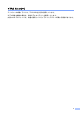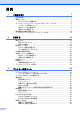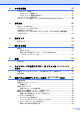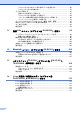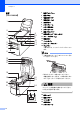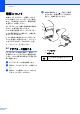ユーザーズガイド TD-2130N TD-2130NSA ご使用になる前に、必ず本書をお読みください。 本書はお読みになったあとも、大切に保管し、 いつでも見ることができるようにしてください。 Version 06 JPN
はじめに このたびは、感熱ラベルプリンター TD-2130N/2130NSA(以降、 「本機」または「プリン ター」)をお買い上げいただき、まことにありがとうございます。ご使用になる前に、必ず、 「ユーザーズガイド」 (本書) 、「安全にお使いいただくために」、 「クイックリファレンスガイ ド」 、「ソフトウェアユーザーズガイド」 、 「ネットワークユーザーズガイド」 、「クイックセット アップガイド」(TD-2130NSA のみ)をお読みください。本書はお読みになったあとも、いつ でも手にとって見られるようにしてください。 以下のガイドは、付属の CD-ROM に収録されています。 ユーザーズガイド ソフトウェアユーザーズガイド ネットワークユーザーズガイド 本書で使用されている記号 本書にある以下の記号は、重要度によって追加情報を表示するために使用します。 注意 この表示を無視して誤った取り扱いをすると、人が軽傷あるいは傷害を負う危険の可能性が あることを示しています。 この記号は、従っていただく情報や手順を表しています。 もし手順に従っていただけない場合は、故障や誤動作の原因となる場合
イラストについて プリンターの外観イラストは、TD-2130N を代表で使用しています。 モデル特有の機能の場合は、該当モデルのイラストを使用しています。 お使いのモデルによっては、本書で使用しているイラストとデザインが異なる場合があります。 ii
目次 1 ご使用の前に 1 各部の名称.............................................................................................................1 電源について .........................................................................................................4 AC アダプターで接続する...............................................................................4 プリンタードライバーとソフトウェアをインストールする .................................5 インストール画面について .............................................................................5 USB ケーブルで接続する ...
4 その他の機能 47 マスストレージ機能 ............................................................................................ 47 マスストレージ機能とは ............................................................................... 47 マスストレージ機能を使用する .................................................................... 47 ウェブブラウザーで管理する .............................................................................. 48 アプリケーション開発ツール(Software Development Kit ).................. 49 5 お手入れ 50 印字ヘッドのお手入れ......................
ワンタッチパネルのキーに割り振るデータを設定する ................................86 ワンタッチパネルの作成方法........................................................................87 ラベルを印刷する ................................................................................................87 基本パネルを使用して印刷する ....................................................................87 ワンタッチパネルを使用して印刷する .........................................................89 プリンター内蔵の時計と異なる日時を入力して印刷する.............................90 バーコードリーダーを使用して印刷する.................
1 ご使用の前に 各部の名称 1 1 電源表示ランプ 2 電源ボタン( ) 3 用紙排出口 4 ロールカバー 5 状態表示ランプ(ステータス) 4 6 フィードボタン( 7 印刷ボタン 5 6 7 8 8 カバーオープンレバー 9 ティアバー ご購入時には、ティアバーカバーがついてい ます。 1 前面 (TD-2130N) 1 1 1 2 3 ) メモ • ご使用の前にティアバーの上についているカ バーを外してください。 9 10 11 • 取り外したカバーは捨てないでください。 本機を使用しないときは、けが防止のために カバーをティアバーに取り付けてください。 注意 12 ティアバーには直接手を触れないでください。 ケガをする恐れがあります。 13 14 10 印字ヘッド 15 11 透過センサー 12 ロールガイド 16 11 13 用紙押さえ 14 ロールガイド調整レバー 15 プラテンローラー 16 反射センサー 1
Chapter 1 前面 (TD-2130NSA) 1 1 2 9 10 11 12 13 14 3 4 5 6 7 8 1 液晶ディスプレー 2 操作パネル 3 電源表示ランプ 4 電源ボタン( ) 5 用紙排出口 6 ハクリフレーム 7 ハクリ紙排出口 8 ハクリユニット 9 操作パネルカバー 10 状態表示ランプ(ステータス) 11 フィードボタン( ) 12 印刷ボタン 13 ロールカバー 14 カバーオープンレバー 15 ティアバー ご購入時には、ティアバーカバーがついてい ます。 メモ • ご使用の前にティアバーの上についているカ バーを外してください。 15 16 17 18 • 取り外したカバーは捨てないでください。 19 22 23 20 21 24 本機を使用しないときは、けが防止のために カバーをティアバーに取り付けてください。 注意 ティアバーには直接手を触れないでください。 ケガをする恐れがあります。 25 17 16 印字ヘッド 17 透過センサー 18 ロールガイド 19 用紙押さえ 20 ハクリプレート
ご使用の前に 21 ハクリセンサー 背面 1 22 電池カバー 23 ロールガイド調整レバー 1 24 プラテンローラー 1 25 反射センサー 2 3 4 5 6 1 ファンフォールド用紙送り口 2 シリアルポート(RJ-25 コネクタ) 3 AC アダプタージャック 4 ミニ USB ポート(USB Mini-B コネクタ) 5 USB ホストインターフェイス 6 LAN ポート オプション品リスト 1 無線 LAN ユニット(PA-WI-001) Bluetooth ユニット(PA-BI-001) ハクリユニット(PA-LP-001) (TD-2130N のみ) * TD-2130NSA は標準搭載 充電池ホルダー(PA-BB-001) シリアルケーブル変換アダプター (PA-SCA-001) Li-ion 充電池(PA-BT-4000LI) 4 個口集合充電器(PA-4BC-4000) 3
Chapter 1 電源について d 1 本機は、AC アダプター(付属品)または Li-ion 充電池(オプション品)により動作し ます。ご利用方法に合わせて、最適な電源 を選択してご使用ください。 本機の電源ボタン( )を押して電源 を入れます。電源表示ランプが緑色に 点灯し、待機状態となります。 AC アダプターは、本機に直接電源を供給す るので、大量印刷に適しています。 Li-ion 充電池を装着すると、AC アダプター による電源供給がない場所でも、本機を使 用することができます。 1 Li- ion 充電池の使用方法について詳しくは、 「Li-ion 充電池/充電池ホルダー(オプショ ン品 :PA-BT-4000LI / PA-BB-001)を使 う」 (113 ページ)をご覧ください。 AC アダプターで接続する 1 AC アダプターを本機と接続し、電源コード を電源コンセントに差し込んで電源を供給 します。Li-ion 充電池の充電を行う場合も同 様に接続します。 a b c 4 AC アダプターに本機を接続します。 電源コードをACアダプターに接続しま す。 電源コ
ご使用の前に プリンタードライバーと ソフトウェアをインス トールする インストール画面について 1 1 1 プリンタードライバーとソフトウェアは、 次の 3 種類の方法でインストールできます。 1 2 3 4 5 USB ケーブルで接続する(6 ページ) 有線 LAN で接続する(7 ページ) 無線 LAN で接続する(無線 LAN ユニット 取り付け時) 無線 LAN で接続を行う場合は、本機に無線 LAN ユニット(オプション品)を取り付け ることが必要です。取り付け方法について 詳しくは、無線 LAN ユニット(オプション 品)の取扱説明書をご覧ください。 無線 LAN の接続方法について詳しくは、 「無線 LAN ユニット(オプション品 :PA-WI001)を使う」(95 ページ)をご覧くださ い。 各手順は、Windows 7 を例にしています。 お使いのパソコンの OS によってインス トール手順が異なる場合があります。 Windows 7 以外の OS をお使いの場合は、 該当する画面に置き換えてお読みください。 また、インストールの手順は、予告なく変 更されること
Chapter 1 USB ケーブルで接続する a 1 f 画面の指示に従って本機を USB ケーブ ルでパソコンに接続し、電源を入れま す。 自動的にインストールが始まります。 g P-touch Update Software を使用して、 最新のプログラムの確認が可能です。 [P-touch Update Software を使用し て、ソフトウェアを最新版へ更新を行 いますか?(更新にはインターネット 環境が必要です) ]と表示されたら、 [はい]または[いいえ]を選択してク リックします。 付属の CD-ROM をパソコンの CD-ROM ドライブに挿入します。 メモ • Windows XP / Windows Vista / Windows 7 の場合: 画面が自動で表示されないときは、 CD-ROM ドライブフォルダ内を表示させ て、 [start.exe]をダブルクリックして ください。 • Windows 8 の場合: 画面が自動で表示されないときは、 [ス タート]画面で[Run start.
ご使用の前に h P-touch Update Softwareが起動します。 [ファイル一覧]にプログラムが表 示された場合は、そのプログラムが 最新版です。チェックボックスに チェックが入った状態で[インス トール]をクリックすると、そのプ ログラムをインストールできます。 インストール終了のメッセージが表 示されるまでお待ちください。 メモ パソコンの再起動についてのメッセージ が表示された場合は、 [再起動]をク リックします。 有線 LAN で接続する 1 1 a 本機に LAN ケーブルを接続し、本機の 電源を入れます。 b 付属の CD-ROM をパソコンの CD-ROM ドライブに挿入します。 メモ • Windows XP / Windows Vista / Windows 7 の場合: 画面が自動で表示されないときは、 CD-ROM ドライブフォルダ内を表示させ て、[start.
Chapter 1 f 接続方法の選択画面が表示されたら、 [有線 LAN 接続(イーサネット) ]を選 択して[次へ]をクリックします。 メモ 本機が検出されない場合は、以下の画面 が表示されます。 g [ファイアウォールが検出されました] 画面が表示されたら、[ファイアウォー ルの設定を本製品と通信を行えるよう に変更し、インストールを続行します。 (推奨) ]を選択し、[次へ]をクリック します。 画面の指示に従って設定を確認してくだ さい。 i ドライバーとソフトウェアのインス トールが始まります。 インストール中に表示される画面につ いて、表示にしばらく時間がかかる場 合がありますが、どの画面もキャンセ ルしないでください。 メモ Windows ファイアウォールを使用して いない場合は、UDP ポート 137 および 161 へのアクセスを許可します。 h 8 一覧から本機を選択し、[次へ]をク リックします。 • Windows Vista/Windows 7/Windows 8 をお使いの場合: [Windows セキュリティ]画面が表示さ れたら、インストールを正し
ご使用の前に j P-touch Update Software を使用して、 最新のプログラムの確認が可能です。 [P-touch Update Software を使用し て、ソフトウェアを最新版へ更新を行 いますか?(更新にはインターネット 環境が必要です) ]と表示されたら、 [はい]または[いいえ]を選択してク リックします。 k P-touch Update Softwareが起動します。 [ファイル一覧]にプログラムが表 示された場合は、そのプログラムが 最新版です。チェックボックスに チェックが入った状態で[インス トール]をクリックすると、そのプ ログラムをインストールできます。 インストール終了のメッセージが表 示されるまでお待ちください。 最新版のソフトウェアの確認や更新 を行う場合は[はい]を選択し、手 順 k へ進んでください。 最新版のソフトウェアの確認や更新 を行わない場合は[いいえ]を選択 し、手順 l へ進んでください。 メモ ここで[いいえ]をクリックしても、お 好きな時に P-touch Update Software を 起動して最新版のソフトウェ
Chapter 1 メモ パソコンの再起動についてのメッセージ が表示された場合は、 [再起動]をク リックします。 用紙情報を本機に登録 する 本機を正しく動作させるために、使用する 用紙サイズ情報を本機に登録します。 a 本機とパソコンを USB ケーブルで接続 します。 b インストールした「プリンター設定 ツール」の[用紙サイズ設定]でご使 用の用紙サイズ情報(ラベルの幅、長 さ、ラベルの間隔など)を設定して、 追加してください。 追加した用紙サイズ情報リストの[イ ンポート]、[エクスポート] 、[印字基 点補正]および[エネルギーランク] の調整を行うこともできます。 c [用紙サイズ設定]画面の[オプショ ン]ボタンから[本体に用紙を登録す る]を選択して、本機にご使用の用紙 サイズ情報を登録します。 詳しくは、「用紙サイズ設定」(43 ペー ジ)をご覧ください。 10 1
ご使用の前に プリンタードライバーを アンインストールする b a プリンタを削除]をクリック、または アイコン上で右クリックして[削除] を選択します。 d [プリンタ]画面内で右クリックして、 [管理者として実行]-[サーバーのプ ロパティ ...]を選択します。 権限確認画面が表示されたら、 [続行] をクリックします。 [ユーザーアカウント制御]画面が表示 されたら、パスワードを入力して [OK]をクリックします。 [プリント サーバーのプロパティ]画面が表示さ れます。 1 本機とパソコンが接続されていて、電 源が入っている場合は、電源ボタン ( )を長押しして、電源を切ってくだ さい。 b [スタート]-[コントロールパネル][プリンタとその他のハードウェア][プリンタと FAX] の順番に選択しま す。 e [ドライバ]タブをクリックして、 [Brother TD-XXXX]を選択し、 [削除 ...
Chapter 1 d [デバイスとプリンター]画面で e [ドライバー]タブをクリックして、 [FAX]または[Microsoft XPS ドキュ メントライター]を選択し、メニュー バーに表示された[プリントサーバー プロパティ]をクリックします。 e [ドライバー]タブをクリックして、 [ドライバー設定の変更]をクリックし ます。ユーザーアカウント制御画面が 表示されたら、パスワードを入力して [はい]をクリックします。 [Brother TD-XXXX]を選択して、 [削除 ...
2 印刷する 2 操作パネル 2 操作パネルには、以下のボタンと表示ランプがあります。 2 1 5 2 3 4 1 電源表示ランプ 4 印刷ボタン 2 電源ボタン( ) 5 状態表示ランプ(ステータス) 3 フィードボタン( ) 表示ランプについて 2 各表示ランプは緑色、赤色、またはオレンジ色で点灯や点滅することにより、本機の状態を示 します。詳しくは、「表示ランプ」(53 ページ)をご覧ください。 13
Chapter 2 ボタンの機能 2 電源ボタン( )の機能 操作 電源を入れる 本機の電源が切れている状態で、電源ボタン( )を押します。電 源表示ランプが点灯します。 電源を切る 本機の電源が入っている状態で、電源表示ランプが消灯するまで電 源ボタン( )を長押しします。( 「プリンター設定ツール」の[本 体設定]で、 [オートパワーオフ]が設定されている場合は、設定さ れた時間を経過すると自動的に電源が切れます。) フィードボタン( )の機能 用紙を送る 操作 プリンター本体で、用紙の種類が[ダイカットラベル]または [マーク付きメディア]に設定されている場合: フィードボタン( )を押すと、用紙が印刷位置まで自動的に送ら れます。 用紙の種類が[長尺テープ]に設定されている場合: フィードボタン( )を押すと、用紙が約 25.
印刷する 複数のボタンを使うもの 操作 本機をマスストレージモードで 起動する 印刷ボタンを押したまま、電源ボタン( )を長押しすると、本機 がマスストレージモードで起動します。詳しくは、「マスストレー ジ機能」 (47 ページ)をご覧ください。 2 15
Chapter 2 用紙をセットする ロール紙は、弊社の純正品をご使用く ださい。 ただしブラザー標準品に、ファン フォールド紙はございません。 a メモ 2 電源ボタン( )を長押しして、電源 を切ります。 どちらか一方のカバーオープンレバー (1)を上に押しながら、ロールカバー を開けます。 お買い上げ直後の場合、ロールガイドは 本体内側いっぱいまで広げられていま す。 c 用紙をセットして、ロールカバーを閉 めます。 RD ロールの場合 1 図のように、印刷面(1)を上 にして RD ロールを挿入しま す。 1 1 b ロールガイド調整レバー(1)を引き上 げながら、ロールガイドを本機内側 いっぱいまで広げます。 1 RD ロールは、ロール外径 127 mm 以下のものをお使いください。TD シリーズ用の RD ロールをご使用 ください。サイズによっては、ご 利用になれない RD ロールがあり ます。 RD ロールは正しい向きで挿入して ください。挿入する向きを間違え ると、正しい面に印刷されません。 印刷面が内側になっている用紙を 使用する場合は、印刷面が
印刷する 2 5 ロールガイド調整レバー(1) を引き上げながら、ロールガ イド(2)を両側から押して、 用紙の幅にあわせます。 ロールカバーの中央を押して、 カバーを閉めます。 カチッと音がなるまでしっか り押してください。 2 1 2 3 ファンフォールド紙の場合 1 ロール紙の端を用紙押さえ (1)の下を通してセットしま す。 図のような向きで、ファン フォールド紙を挿入します。 1 1 4 1 印刷面 ロール紙の先端を用紙排出口 から少し出し、プラテンロー ラーの中央に置きます。 17
Chapter 2 2 ファンフォールド紙の端を用 紙押さえ(1)の下を通して セットします。 d 電源ボタン( )を押して、電源を入 れます。 メモ ご使用のプレカット紙ラベルの用紙サイ ズ情報が本機に登録してある場合、 フィードボタン( )を押すと、ラベル が印刷可能な位置にセットされます。 1 詳しくは、「用紙情報を本機に登録する」 (10 ページ)をご覧ください。 センサー位置を確認する 使用する用紙によって、センサーの位置を 確認してください。 黒マークなしのプレカット紙ラベルは、 透過センサーで検出して用紙の頭出しを します。 3 4 ロール紙の先端を用紙排出口 から少し出し、プラテンロー ラーの中央に置きます。 ロールカバーの中央を押して、 カバーを閉めます。 カチッと音がなるまでしっか り押してください。 黒マークなしのレシート用紙は、反射セ ンサーで用紙切れを検出します。 黒マーク付きの用紙は、反射センサーで 黒マークを検出して用紙の頭出しをしま す。 黒マークなし プレカット紙ラベル センサーの マークと本体の マーク位置を合 わせる。(図 1 参照
印刷する 図1 2 図3 2 1 2 2 3 メモ お買い上げ直後の場合、センサーはこの 位置にあります。 4 5 図2 2 1 用紙裏側 2 黒マーク 3 4 mm 以上 4 中心線 5 反射センサー メモ 最大用紙幅 63 mm のレシート用紙をご 使用の場合は、反射センサーで黒マーク を検出できるように用紙の左右どちらか の端から 9 mm 以上内側まで黒マークを 付けてください。黒マークが短いと反射 センサーで黒マークを検出することがで きません。 ロール紙をカットするには 2 ロール紙は、本機のティアバーを使用して 切り取ることができます。排出された用紙 の片側を持って、反対側へ斜め上に引っ張 ります。 注意 ティアバーには直接手を触れないでくだ さい。ケガをする恐れがあります。 19
Chapter 2 本体設定情報の印刷 2 印刷ボタンを使用して、以下のような本体設定情報を印刷できます。 プログラムのバージョン情報 プリンターの使用履歴 ドット抜け確認用パターン 転送データの一覧 通信設定情報 メモ • 印刷する項目は、 「プリンター設定ツール」の[本体設定]で、あらかじめ設定することが できます。詳しくは、 「本体情報印刷」(35 ページ)をご覧ください。 • 通信設定情報欄には、ノード名も記載されます。お買い上げ時のノード名は、 「BRWxxxxxxxxxxxx」となっています。 (「xxxxxxxxxxxx」の部分は、本機の MAC アドレス、 イーサネットアドレスに基づいています。) a 58 mm 幅のレシートロール紙がセットされ、ロールカバーが閉まっていることを確認しま す。 b c 本機の電源を入れます。 印刷ボタンを長押し(1 秒以上)すると、電源表示ランプが緑色に点滅し、本体設定情報 が印刷されます。 メモ • 本体設定情報の印刷には、58 mm 幅の感熱ロール紙をご使用になることをお勧めします。 印刷に必要な長さは、印刷したい項目
印刷する 本体設定情報の印刷見本 2 2 印刷見本をスキャンしたものです。 21
Chapter 2 本機とパソコンを接続 する c USB ケーブルの反対側をパソコンの USB ポートに接続します。 d 本機の電源を入れます。 2 本機とパソコンは下記のいずれかの方法で 接続することができます。 USB ケーブルで接続する 有線 LAN で接続する シリアルケーブルで接続する 無線 LAN で接続する Bluetooth で接続する シリアルケーブルで接続する場合は、 「本機 とパソコンをシリアルケーブル変換アダプ ターで接続する」 (70 ページ)、無線 LAN で 接続する場合は「本機とパソコンを無線 LAN で接続する」(105 ページ) 、Bluetooth で接続する場合は「本機とパソコンを Bluetooth で接続する」 (106 ページ)をご 覧ください。 USB ケーブルで接続する 有線 LAN で接続する 2 本機を特定の固定 IP アドレスを使っ て有線 LAN で通信する場合には、ま ずプリンタードライバーと「プリン ター設定ツール」をインストールし て、有線接続設定を行う必要がありま す。詳しくは、「プリンタードライ バ
印刷する 印刷について 本機は複数バージョンの Windows OS に対 応しています。 通常、本機はパソコンとの通信時にドライ バーソフトウェアを必要とします。ドライ バーソフトウェアはセットアップ CD-ROM を使用してインストールすることができま す。各ソフトウェアは、最新版をご使用に なることをお勧めします。各ソフトウェア の最新版は弊社サポートサイトからダウン ロードすることができます。 2 印刷する 2 本機で印刷するには、複数の方法がありま す。ここでは、パソコンから印刷する場合 の手順を記載しています。 a P-touch Editor を起動し、印刷したい データを編集します。 P-touch Editor の使い方は、付属の CD-ROM に収録されているソフトウェ アユーザーズガイドをご覧ください。 b 本機への電源供給を確認します。 (本機 が AC アダプターでコンセントに接続 されているか、または充電された Li-ion 充電池が装着されていることを ご確認ください。) c 本機の電源を入れます。電源表示ラン プが緑色で点灯します。 support.
Chapter 2 g プリンタードライバー の設定 パソコンのアプリケーションメニュー から[印刷]を選択します。 本機がデータを受信すると、電源表示 ランプが緑色に点滅し、印刷を開始し ます。 h 印刷濃度はプリンタードライバー設定画面 または「プリンター設定ツール」で設定で きます。( 「印字濃度」 (35 ページ)をご覧 ください。 ) 充電池を使用して印刷を行う場合は、印刷 濃度設定によっては、印刷速度や 1 回の充 電で印刷できる最大ページ数に影響を与え る場合があります。 お使いの媒体や印刷のレイアウト によっては、印字品質を保つため に印刷濃度の設定値を下げて、印 刷品質を品質優先モードにしてく ださい。 印刷濃度を高い設定値で使い続け ると、印字品質が低下する場合が あります。 二次元コードを印字する場合は印 刷品質設定を品質優先モードにし ていただくことをお勧めします。 24 プリンタードライバーの画面で、用紙サイ ズ、印刷部数、印刷品質などの設定を行う ことができます。 本機の電源を切ります。電源表示ラン プが消灯します。 そのまま続けてご利用になる場合は、
3 プリンター設定ツール プリンター設定ツール について 3 「プリンター設定ツール」を使用すると、本 機の通信設定、本体設定、P-touch Template 設定、または用紙サイズ設定などをパソコ ンで行うことができます。 プリンター設定ツール を使用する 3 a 設定を変更したいプリンターとパソコ ンを接続します。 b Windows XP / Windows Vista / Windows 7 の場合: スタートメニューから、 [すべてのプロ グラム]-[Brother]-[Label & Mobile Printer]-[Printer Setting Tool]の順にクリックします。 メモ •「プリンター設定ツール」は、プリン タードライバーなど、他のソフトウェア のインストール時に、同時にインストー ルされます。詳しくは、「インストール 画面について」(5 ページ)をご覧くださ い。 Windows 8 の場合: [Printer Setting Tool]のアイコンを [スタート]または[アプリ]画面でク リックします。 •「プリンター設定ツール」は、ショート カット
Chapter 3 2 通信設定 有線 LAN、無線 LAN、Bluetooth の通信 設定を行います。無線 LAN、Bluetooth の設定は本機にオプションユニットを 装着して接続設定が完了している場合 にのみ使用できます。 [通信設定]を起動するためには、管 理者権限でログインすることが必要で す。 3 本体設定 電源設定や印刷設定など、プリンター 本体の設定を行います。操作パネル& 液晶ディスプレー(TD-2130NSA のみ) の設定も行えます。 [本体設定]を起動するためには、管 理者権限でログインすることが必要で す。 4 P-touch Template 設定 P-touch Template の設定を行います。 5 用紙サイズ設定 プリンタードライバーの[用紙サイズ] リストにない用紙サイズを使用する場 合に、用紙の情報や設定をプリンター ドライバーに追加することができます。 [用紙サイズ設定]を起動するために は、管理者権限でログインすることが 必要です。 6 c 終了 設定画面を終了します。 設定を変更したいプリンターが[プリ ンター]に表示されていることを確
プリンター設定ツール 通信設定 3 メニューバー 各メニューの中に含まれているコマンドを、 リストから選択します。 4 プリンター 通信設定をするプリンターを選択します。 接続されているプリンターが 1 台のみの場合 は、そのプリンターだけが表示されるため、 選択する必要はありません。 5 ノード名 各ノード名が表示されます。ノード名の変更 もできます。(「ノード名 /Bluetooth デバイス 名の変更」 (29 ページ)をご覧ください。 ) 6 各設定タブ 設定や変更を行うタブをクリックします。 3 「プリンター設定ツール」の[通信設定]で は、本機とパソコンを USB ケーブルで接続 すると、プリンターの通信情報の設定や変 更ができます。1 台のプリンターに対して通 信設定の変更ができるだけでなく、同じ設 定を簡単に複数台のプリンターに反映する こともできます。 設定画面について 3 3 4 5 6 1 2 7 8 9 10 1 このページの内容を設定しない チェックを入れるとタブに が表示され、 設定や変更ができなくなります。 が表示されているタブの内容は、
Chapter 3 メニューバー 3 1 2 3 4 5 7 6 8 9 10 1 プリンターへ設定する プリンターに設定を適用します。 2 設定内容をコマンドファイルに保存する 設定をコマンドファイルに保存します。拡張 子は「.
プリンター設定ツール 3 インポート 現在の PC 無線設定からインポートする 4 パソコンから設定をインポートします。 メモ メモ • インポートできるのは、パーソナルセキュリ ティ認証の設定(オープンシステム、共有 キー認証、WPA/WPA2-PSK)のみです。エ ンタープライズセキュリティ認証(LEAP、 EAP-FAST など)や WPA2-PSK(TKIP)の 設定はインポートできません。 • お使いのパソコン上で複数の無線 LAN が有効 になっている場合は、最初に見つかった無線 設定(パーソナルのみ)をインポートデータ とみなします。 • インポートできるのは、[無線 LAN]タブ [無線設定]画面の設定値(接続モード、 SSID、認証方式、暗号化方式、認証キー)の みです。 エクスポート 現在の設定をファイルに書き出して保存しま す。 [このページの内容を設定しない]にチェッ クが入っている場合は、そのタブの内容は保 存されません。 エクスポートしたファイルの暗号化は 行いません。 5 適用後、プリンターを自動的に再起動する このチェックボックスにチェックを入れてい る
Chapter 3 9 3 ヘルプの表示 ヘルプを表示します。 DNS サーバーの設定 [STATIC]、 [AUTO]のいずれかを選択しま す。 10 バージョン情報 バージョン情報を表示します。 4 有線 LAN /無線 LAN 画面 DNS サーバーが[STATIC]に設定されてい る場合にのみ、設定できます。 3 TCP/IP(有線) 3 プライマリ DNS サーバーアドレス/セカン ダリ DNS サーバーアドレス 無線設定 1 2 3 4 5 6 7 8 1 2 3 4 1 TCP/IP(無線) 3 3 接続モード [アドホック] 、[インフラストラクチャ]の いずれかを選択します。 メモ アドホックは端末や OS によっては使えな い場合があります。 1 2 2 3 4 1 IP アドレスの設定 [STATIC]、[AUTO]、[BOOTP]、[DHCP]、 [RARP]のいずれかを選択します。 2 30 IP アドレス/サブネットマスク/ゲートウェ イアドレス それぞれの値を設定します。 IP アドレスが[STATIC]に設定されている
プリンター設定ツール 7 8 ユーザ ID /パスワード 認証方式 暗号化方式 認証方式として LEAP、EAP-FAST、EAPTTLS、EAP-TLS を選択した場合にのみ設定 できます。なお、EAP-TLS の場合は、パス ワードの登録は必要ありませんが、クライア ント証明書の登録が必要です。証明書の登録 はウェブブラウザーからプリンターへ接続し て設定してください。ウェブブラウザーの使 用方法について詳しくは、「ウェブブラウ ザーで管理する」(48 ページ)をご覧くださ い。 PEAP/MS-CHAPv2 TKIP キーとパスワードを画面に表示する チェックを入れると、キーとパスワードが平 文(暗号化されていない文字列)で表示され ます。 EAP-TTLS/MSCHAPv2 TKIP EAP-TTLS/PAP TKIP AES PEAP/GTC TKIP AES EAP-TTLS/CHAP TKIP AES EAP-TTLS/MS-CHAP TKIP AES AES 3 AES 接続モードと認証方式・暗号化方式 接続モードがアドホックの場合 認証方式
Chapter 3 Bluetooth 画面 3 複数台のプリンターに同様の設 定内容を適用する a 1 2 3 4 5 1 Bluetooth の使用 Bluetooth 接続を有効にするかどうかを設定し ます。 設定項目:[有効]、[無効 ( シリアルポート )] 2 他のデバイスからの検索 他の Bluetooth 対応デバイスからの検索を許 可するかを設定します 設定項目:[できる]、[できない] 3 PIN コードの使用 [有効]を選択すると、プリンターと Bluetooth で通信するパソコンにも PIN コー ドを設定する必要があります。必要に応じ て、PIN コードを変更することもできます。 設定項目:[有効]、[無効] 4 PIN コードを画面に表示する チェックボックスにチェックを入れると、 PIN コードをパソコン画面に表示します。 5 32 通信データを暗号化する チェックボックスにチェックを入れると、 Bluetooth 接続時の内容を暗号化して送信しま す。 3 1 台目のプリンターについて、設定を適 用したあと、プリンターをパソコンか ら外し、次
プリンター設定ツール d 3 台目以降のプリンターについても、同 様に手順 a ~ c を行います。 IP アドレスが[STATIC]に設定され ている場合は、IP アドレスも、最初の プリンターと同じアドレスに変更され ます。 必要に応じて IP アドレスを変更して ください。 メモ [ファイル]-[エクスポート]をクリッ クすると、現在の設定内容をファイルに 書き出して保存します。 エクスポートした設定ファイルを、 [ファイル]-[インポート]で選択する ことにより、同じ設定内容を他のプリン ターに適用させることができます。(「イ ンポート」(29 ページ)をご覧くださ い。) 本体設定 3 「プリンター設定ツール」の[本体設定]で は、プリンターの初期値や操作パネル&液 晶ディスプレー(TD-2130NSA のみ)など の設定を変更できます。 パソコンのアプリケーションから印刷する 場合は、プリンタードライバー画面で印刷 設定を行いますが、 「プリンター設定ツー ル」の[本体設定]を使用すると、より詳 細な設定が行えます。 [本体設定]を起動すると、プリンターに設 定されている現在値を取得し
Chapter 3 3 各設定タブ 設定や変更を行うタブをクリックします。 メモ • タブに 各設定画面について 基本設定画面 現在値を取得 クリックすると、現在接続されているプリン ターの設定値を取得して、設定画面に表示し ます。 1 2 3 4 5 6 7 8 9 10 11 が表示されているタブの項目につ いても設定値を取得して反映します。 1 メモ 5 設定項目 現在の設定が表示されます。必要に応じて、 プルダウン、直接入力などで設定を変更しま す。 6 終了 [本体設定]を終了し、「プリンター設定ツー 34 が表示され、 設定や変更ができなくなります。 が表示されているタブの内容は、 [設 定]をクリックしてもプリンターには反映さ れません。また、[コマンドファイルに保存] や[エクスポート]を実行した場合も、その タブの内容は書き出されません。 プリンターに内容を反映させたり、書き出し を行う場合は、チェックが外れていることを 確認してください。 2 通電時パワーオン 電源コードを電源コンセントに差し込んだと き、プリンターの電源が自動的に入るかどう かを設定
プリンター設定ツール 5 コマンド系 プリンターのコマンド系を設定します。 設定項目: [ラスター]、 [ESC/P]、 [P-touch Template] 6 印刷の向き 印刷の向きを設定します。 設定項目:[回転しない]、[回転する] この設定は、プリンタードライバーを使用し ない場合にのみ有効です。 プリンタードライバーを使用する場合は、プ リンタードライバーの設定が有効です。 7 拡張設定画面 3 1 2 3 4 5 6 7 印刷品質 プリンターの印刷品質を設定します。 設定項目:[品質優先]、[速度優先] 3 メモ [印刷品質]は、プリンタードライバーでも 設定できますが、プリンターの電源を切ると 設定が消去されます。本ツールで設定する と、プリンターの電源を切ったあとも設定が 保持されます。プリンタードライバーを使用 しないで印刷したい場合は、本ツールで設定 を変更してください。 8 印字濃度 プリンターの印刷濃度の補正値を設定しま す。 設定範囲:-5 ~ +5 9 カバークローズ時の用紙先端合わせ カバーを閉じたとき、用紙を自動でフィード するかどうかを設定します
Chapter 3 4 連番後の値 前回のナンバリング印刷番号の続きから印刷 するかどうかを設定します。 設定項目:[維持する]、[初期値に戻す] 5 また、 [設定]をクリックしてもプリンターには反 映されません。設定や変更を行い、プリン ターに内容を反映させたい場合は、チェック が外れていることを確認してください。 本体の印刷履歴保存 プリンターに印刷履歴を保存するかを設定し ます。[無効]に設定すると、 [ツール]-[印 刷履歴をファイルに保存する]が行えませ ん。 設定項目:[有効]、[無効] 6 2 [発光量の補正] 透過センサーが放つ光の量を調整します。 設定範囲:-2 ~ +2 バーコード余白 * バーコード周囲の余白の有無を設定します。 設定項目:[ 余白を付ける ]、[ 余白を付けな い] 3 1 2 3 4 このページの内容を設定しない チェックを入れるとタブに が表示され、 設定や変更ができなくなります。 36 [発光量の補正] 反射センサーが放つ光の量を調整します。 設定範囲:-2 ~ +2 3 RD ロールをご使用の場合は、センサー調整 を行う必
プリンター設定ツール パネル設定(1) (TD-2130NSA のみ) 3 3 ワンタッチキー割振り ワンタッチパネルのキーに、割り振るデータ の種類を設定します。 複数のテンプレートを割り振る場合は[テン プレート]を選択します。 1つのテンプレートにリンクしているデータ ベースを割り振る場合は[データベース]を 選択します。 設定項目:[テンプレート]、 [データベース] 4 単位 表示単位の形式を設定します。 設定項目:[ミリ]、 [インチ] 1 2 3 4 5 6 7 8 9 10 11 5 パネル設定(2) (TD-2130NSA のみ) 3 言語 液晶ディスプレーの表示言語を設定します。 設定項目:[Dansk]、 [Deutsch]、 [English] 、[Español] 、[Français] 、 [Italiano]、 [Nederlands]、[Norsk] 、 [Português]、 [Suomi] 、[Svenska] 、 [中文]、 [日本語] メモ お使いの機種によって、表示可能な言語が異 なります。表示できない言語を設定した場 合、液晶ディスプレーの
Chapter 3 10 設定キー禁止 操作パネルの【設定】から行う各種の設定変 更をできないようにするかどうかを設定しま す。 設定項目:[オン]、[オフ] 11 管理パスワード 操作パネルの【管理】から行う基本設定項目 にアクセスするときのパスワードを設定しま す。パスワードは 4 桁で設定します。 [パス ワードを画面に表示する]にチェックを入れ ると、設定したパスワードを画面に表示しま す。 12 時計設定 操作パネル&液晶ディスプレーの日時を設定 します。 13 現在時刻 クリックすると、パソコンの現在時刻を取 得、表示します。 14 日付形式 時計の日付表示形式を設定します。 15 時刻形式 時計の時刻表示形式を設定します。 16 印刷前の確認 印刷指示をしたときに印刷枚数確認画面を表 示するかを設定します。 設定項目:[オン]、[オフ] 17 印刷枚数初期値 印刷指示をしたときに、表示される印刷枚数 の初期値を設定します。 設定範囲:1 ~ 999 18 印刷枚数維持 * 印刷時に設定した印刷枚数を、印刷後も維持 するかどうかを設定します。 この設定は、プリンターの電源を切るまで有 効です。
プリンター設定ツール メニューバー 3 1 2 3 4 3 5 6 7 8 9 10 11 1 プリンターへ設定する 設定内容をプリンターに反映します。 [設定]ボタンをクリックしたときと同じ動 作です。 2 設定内容をコマンドファイルに保存する 設定した内容をコマンドファイルへ書き出し て保存します。 [設定]ボタンのプルダウンリストから[コ マンドファイルに保存]を選択したときと同 じ動作です。 3 4 インポート エクスポートしたファイルを読み、その設定 を本ツールに適用します。 エクスポート 現在の設定をファイルに書き出して保存しま す。 5 印刷履歴をファイルに保存する 印刷履歴を csv 形式でファイルに書き出して 保存します。 印刷履歴には、以下の内容が含まれます。 印刷日時(TD-2130NSA のみ。時間は、 印刷を終了した時間を記録します。 ) キー番号 * テンプレート名 * テンプレートにリンクされたデータベー ス名 * データベース内のレコード番号 * 印刷枚数 エラー情報 * プリンター本体に保存したテンプレートを 印刷したと
Chapter 3 6 本体情報を印刷する 下記のような本体設定情報を印刷します。 プログラムのバージョン情報 プリンターの使用履歴 ドット抜け確認用パターン 転送データの一覧 通信設定情報 メモ 本体設定情報は、印刷ボタンを使用して印刷 することもできます。詳しくは、 「本体設定 情報の印刷」(20 ページ)をご覧ください。 7 8 9 工場出荷状態に戻す 通信設定を含む、プリンターの設定がすべて 初期設定に戻ります。ただし、プリンターに 登録したテンプレートやデータベース、印刷 履歴は削除されません。 テンプレートとデータベースの内容を削除す る プリンターに登録されているテンプレートと データベースを削除します。 印刷履歴を削除する プリンターに記憶されている印刷履歴を削除 します。 10 オプション設定 [起動時に現在値を取得できなかった場合、 エラーメッセージを表示しない。 ]のチェッ クボックスにチェックを入れると、次回から メッセージが表示されません。 11 バージョン情報 バージョン情報が表示されます。 P-touch Template 設定 P-touch
プリンター設定ツール 応用操作 3 P-touch Template 設定画面 3 ナンバリング(連番)印刷機能 ラベルの番号、バーコードの番号を自動 で1カウントアップさせながら印刷しま す。 1 2 3 4 メモ P-touch Template 機能の使用方法につい て詳しくは、付属の CD-ROM に収録さ れているソフトウェアユーザーズガイド をご覧ください。また、コマンドリファ レンスを使用する場合は、P-touch Template コマンドリファレンスを参照し てください。最新版は弊社サポートサイ トからダウンロードすることができま す。 support.brother.
Chapter 3 4 印刷開始トリガ 印刷開始トリガを、次の 3 つから選択しま す。 [印刷開始コマンド文字列]:ここで設定した コマンドキャラクターを受信すると印刷を開 始します。 [すべてのオブジェクトのデータ取得後]:最 終オブジェクトで、区切り記号を受信した 時、印刷を開始します。 [指定データサイズ受け取り後]:ここで設定 した文字数を受信すると印刷を開始します。 ただし、区切り記号は、文字数にカウントさ れません。 5 6 文字コードセット 選択できません。 国際文字 各国別の文字セットを、次から選択します。 設定項目:[United States]、[France]、 [Germany]、[Britain]、[Denmark I]、 [Sweden]、[Italy]、[Spain I]、[Japan] 、 [Norway]、[Denmark II]、[Spain II]、 [Latin America]、[South Korea]、[Legal] 選択した国により、次の 12 コードが切り替 わります。 23h 24h 40h 5Bh 5Ch 5Dh 5Eh 60h 7Bh 7Ch
プリンター設定ツール 用紙サイズ設定 既存の用紙と同じサイズの用紙は作成 しないでください。意図しない印刷結 果になることがあります。 3 「プリンター設定ツール」の[用紙サイズ設 定]では、プリンタードライバーの[用紙 サイズ]リストに使用したい用紙サイズが ない場合に、プリンタードライバーに用紙 サイズを設定して追加できます。 通常のプリンターにあるような用紙設定と 異なり、本機での用紙追加には、本体に用 紙情報を送る必要があります。 本機に登録されていない用紙情報を元に、 印刷された場合は、意図した印刷結果を得 られない場合があります。 用紙サイズ設定画面 既存の用紙と同じサイズの用紙を使用 したい場合は、[用紙サイズ設定]画 面の[現在登録されている用紙]リス トから、お望みのサイズを選択し、 [編集]画面で設定を変更してくださ い。 3 3 4 削除 選択している用紙の情報を削除します。削除 した用紙の情報は復元できません。 5 インポート 用紙の情報が記載されたテキストファイルを 読み込んで、 [現在登録されている用紙]の 情報を置き換えます。 1 2 3 4 ファイル
Chapter 3 メモ • 本体に用紙を登録したあと、 [終了]をク リックし、もう一度[用紙サイズ設定]画面 を表示させると、追加した用紙が[現在登録 されている用紙]リストに反映されます。実 行中のアプリケーションがある場合は、一旦 終了してもう一度起動すると、追加した用紙 が反映されます。 • 以下の機能を使用すると、これらの設定を簡 単に本機に適用することができます。 • マスストレージ機能(47 ページ) 4 印字調整 クリックすると、[印字調整]画面が表示さ れ、用紙ごとにより詳細な印字位置の調整な どができます。詳しくは、「印字調整画面」 (44 ページ)をご覧ください。 5 キャンセル 設定を終了して画面を閉じます。これまでに 設定した内容は保存されません。 6 追加 クリックすると、用紙設定が追加されます。 印字調整画面 • Bluetooth(OPP(オブジェクトプッシュ プロファイル)を使用) • Wi-Fi®(FTP(ファイルトランスファープ ロファイル)を使用) これらの設定コマンドは、本機に設定 を適用するためのものです。これらの コマンドを[用紙サイズ設定]
プリンター設定ツール 4 用紙センサー(透過型 / ギャップ) 用紙サイズ設定を配布する 透過センサーがプレカット紙ラベルのギャッ プ(隙間)を検出する精度やセンサーが放つ 光の量を調整します。 [用紙種類]が[ダイカットラベル]の場合 に設定できます。 エクスポートした[現在登録されている用 紙]の情報を、他のパソコンに配布するこ とができます。 用紙サイズ設定のみを配布する メモ [本体設定]の[用紙センサー(透過型 / ギャップ)](36 ページ)の設定数値が影響す るため、あわせて数値を設定してください。 設定例: 設定例 1 設定例 2 本体設定 2 -2 用紙サイズ設定 2 2 実際の効果 4 0 5 a 設定例 1 設定例 2 本体設定 2 -2 用紙サイズ設定 2 2 実際の効果 4 0 3 bst213ed.
Chapter 3 c CD-ROM ドライブ :\your language\ ドラ イバーの TD-2000 フォルダーを、配布 元のパソコンにコピーします(任意の 場所)。 d 手順 a で作成された 3 つのファイルを、 手順 c でコピーした TD-2000\ ドライ バーの Custom フォルダーに上書きし ます。 e TD-2000 フォルダーを、配布先のパソ コンに保存します(任意の場所)。 f 配布先のパソコンで、[Setup.
4 その他の機能 マスストレージ機能 マスストレージ機能とは 4 4 マスストレージ機能を使用する a 本機の電源が入っていないことを確認 します。 b 本機の印刷ボタンを押したまま、電源 ボタン( )を長押しします。 本機がマスストレージモードで起動し、 電源表示ランプがオレンジ色に点灯し ます。 c パソコンなどと本機を USB ケーブルで 接続します。 パソコンなどの画面上に、本機のマス ストレージ領域が表示されます。 4 この機能は、USB 接続を通して、パソコン などから本機にファイルをコピーすること で、各種コマンドの実行ができる機能です。 マスストレージ領域内にコピーされたファ イルが、印刷ボタンを押すことで処理され ます。 この機能は、次のような場合に便利です。 管理者から配布された設定用のコマンド ファイル(bin 形式)やテンプレート ファイル(blf 形式)を、専用のツールを 使わずに、簡単に本機に反映したいとき プリンタードライバーをインストールし ないで、各種コマンドを実行したいとき Windows に限らず、USB ホスト機能を持 つ OS か
Chapter 4 電源を切ると、マスストレージ モードが解除され、マスストレー ジ領域内のファイルは削除されま す。 この機能で使用できるファイル形 式は、bin、blf のみです。それ以外 のファイルは使用しないでくださ い。 マスストレージ領域内にフォル ダーを作成しないでください。 フォルダーを作成した場合、フォ ルダー内のファイルは、実行の対 象となりません。 マスストレージ領域の容量は、 2.
その他の機能 アプリケーション開発 ツール(Software Development Kit ) 4 アプリケーション開発ツール(SDK)を提 供しております。弊社ホームページ(開発 者ツール) (www.brother.co.
5 お手入れ 5 本機は、必要に応じてお手入れをしてくだ さい。ほこりの多い場所など、使用される 環境によっては、頻繁にお手入れをする必 要があります。ほこりや汚れが溜まると、 印刷に白い筋が入ったり、用紙が詰まった りする場合があります。 印字ヘッドのお手入れ イソプロピルアルコールに浸した綿棒でプ リントヘッド (1) を拭いてください。 プリントヘッドを 1 日 1 回、またはロール 交換のたびに、どちらか早いタイミングで 掃除してください。 1 50 注意 静電気による損傷や腐食を防ぐため、プ リントヘッドに皮膚が触れないようにし てください。 印刷用紙の表面には触れないでください。 5 プリンターが換気の良い部屋にあること を確認してください。結露が発生した場 合はプリンターの電源を切り、結露がな くなるまでお待ちください。 プリントヘッドの表面を傷つけたり、ぶ つけたりしないでください。 息でプリントヘッドのほこりを吹き飛ば さないでください。
お手入れ プラテンローラーのお 手入れ セロファンテープでプラテンローラー(1) のほこりを取ってください。 1 用紙排出口のお手入れ 5 5 用紙排出口(1)に糊が付着して、紙詰まり が生じる場合は、コンセントから電源プラ グを抜き、用紙排出口をイソプロピルアル コールで少し湿らせた布で拭き取ってくだ さい。 1 5 ベンジンなどの有機溶剤は使わないで ください。 51
Chapter 5 ハクリユニット (TD-2130N:オプショ ン品、TD-2130NSA: 標準搭載)のお手入れ 用紙排出口(1)、ハクリプレート(2)、ま たはハクリセンサー(3)に糊が付着して、 紙詰まりが生じる場合は、コンセントから 電源プラグを抜き、各部をイソプロピルア ルコールで少し湿らせた布で拭き取ってく ださい。 1 3 52 2 5
6 表示ランプ 6 表示ランプ 6 表示ランプは点灯や点滅することにより、本機の状態を示します。下記に示すイラストは、こ の章で使用する表示ランプの色とパターンの意味を示しています。 エラーの原因と対処法については、 「困ったときは」(55 ページ)をご覧ください。 または または または または または 表示ランプが各色で点灯 表示ランプが各色で点滅 表示ランプが各色で 1 または 3 回点滅したあ と、消灯 表示ランプが各色で点灯または点滅 表示ランプが消灯 電源 ステータス 内容 電源オン 初期化中 ロールカバーオープン 6 データ受信中 データ転送/書き込み中 クーリング中 (3 回) (3 回) (1 回) (1 回) ナンバリング初期化完了 初期化完了 エラー 1 (1.8 秒に 1 回) 「困ったときは」 (55 ページ)をご覧ください。 エラー 2 (1.
Chapter 6 電源 ステータス (3 回) (3 回) 内容 リセット中 マスストレージモード起動中 (1 回) マスストレージモードでファイル処理中 無線 LAN:オン 接続確立 (無線 LAN ユニット(オプション品)使用時) Bluetooth:オン (Bluetooth ユニット(オプション品)使用時) USB ホストインターフェイス:対応機器の接続 無線 LAN:オン (3 秒に 1 回) 未接続 (無線 LAN ユニット(オプション品)使用時) WPS 設定中 (無線 LAN ユニット(オプション品)使用時) Bluetooth 切り替え完了 (3 回) 54 (Bluetooth ユニット(オプション品)使用時)
7 困ったときは 7 概要 7 本機に問題が起きた場合は、はじめに次の内容について、正しく対応しているかどうかを確認 してください。 本機に、AC アダプターまたは、Li-ion 充電池(オプション品)による電源供給をしています か? 「AC アダプターで接続する」 (4 ページ)または、「Li-ion 充電池/充電池ホルダー(オプ ション品 :PA-BT-4000LI / PA-BB-001)を使う」 (113 ページ)をご覧ください。 適切なプリンタードライバーを選択して、インストールしていますか? 「プリンタードライバーとソフトウェアをインストールする」 (5 ページ)をご覧ください。 本機をパソコンに接続していますか? 「本機とパソコンを接続する」 (22 ページ)をご覧ください。 上記のことを確認しても、問題が解決しない場合は、この章をご覧ください。 メモ 液晶ディスプレー(TD-2130NSA のみ)に表示されるエラーメッセージについては、 「操作 パネル&液晶ディスプレー(TD-2130NSA のみ)のエラーメッセージ一覧」 (64 ページ)を ご覧ください。 困ったと
Chapter 7 問題 表示ランプがクーリング中を示す 解決方法 印字ヘッドまたはモーターが高温になりました。 印字ヘッド: 印字ヘッドが高温になると、用紙に余分な印刷がされる 場合があります。印字が多く、印字濃度が濃い文書を多 量に印刷すると、この現象が起こる場合があります。 本機は印刷を停止し、印字ヘッドを冷やします。そのあ と、印刷を再開します。この現象の発生頻度の軽減や回 避をするためには、印字濃度を薄く設定し、印字する量 を減らしてください(例えば、文書から背景の陰影やグ ラフの色などを省きます)。また、本機は、密閉された場 所ではなく、十分な換気を行える環境でご使用ください。 モーター: 連続使用すると、モーターが高温になります。この場合、 本機は印刷を停止し、モーターを冷やします。そのあと、 印刷を再開します。 メモ 高所(3,048m/10,000 フィート以上)など空気濃度の薄 いところでは、本機を冷やすために利用できる空気が薄 いため、このような現象が起きやすくなります。 表示ランプがシステムエラーを示す 印刷できない この状態になったら、本機の電源を切り、販売店またはブラ
困ったときは 問題 用紙が正しく送られない。 解決方法 印字ヘッドやプラテンローラーが汚れていませんか? 印字ヘッドは通常の使用では汚れませんが、プラテン ローラーからのほこりや汚れが印字ヘッドに溜まる場合 があります。 このような場合は、印字ヘッドやプラテンローラーを掃 除してください。 詳しくは、「印字ヘッドのお手入れ」または、「プラテン ローラーのお手入れ」(51 ページ)をご覧ください。 センサーの位置は正しいですか? センサーの位置が正しいか確認してください。詳しくは、 「センサー位置を確認する」(18 ページ)をご覧ください。 使用する用紙サイズ情報を本機に登録しましたか? 使用する用紙サイズ情報が本機に登録されていないと、 用紙が正しく送られません。詳しくは、「用紙情報を本機 に登録する」(10 ページ)をご覧ください。 データ送信エラーがパソコンに表示され る。 正しいポートが選択されていますか? 正しいポートが選択されているか確認してください。 本機がクーリングモード(電源表示ランプがオレンジ色 に点滅)になっていませんか? 表示ランプが点滅しなくなるまで待ってか
Chapter 7 問題 用紙が詰まる。 印刷後、用紙が正しく排出されない。 解決方法 印字ヘッドやプラテンローラーにほこりや汚れが溜まり、 プラテンローラーの回転を妨げていませんか? 詳しくは、「印字ヘッドのお手入れ」または、「プラテン ローラーのお手入れ」 (51 ページ)をご覧ください。 用紙の排出経路がふさがっていないか確認してください。 用紙排出口に糊が付着して、紙詰まりが生じていません か? 詳しくは、「用紙排出口のお手入れ」 (51 ページ)をご覧 ください。 用紙を一旦取り外して、正しくセットしなおしてくださ い。 詳しくは、「用紙をセットする」 (16 ページ)をご覧くだ さい。 ロールカバーがきちんと閉じているか確認してください。 ハクリユニット(TD-2130N:オプション品、 TD-2130NSA:標準搭載)をご使用の場合、プリンター ドライバーの剥離機能が正しく設定されていることを確 認してください。 詳しくは、「プリンタードライバーの設定をする」 (111 ページ)をご覧ください。 印刷品質が低い。 印刷に白筋が入る。 印刷濃度を調整してください
困ったときは 問題 印刷された一次元バーコード / 二次元 コードが読めない。 解決方法 一次元バーコードの印刷時は図のように、バーコードが 印字ヘッドに対して縦になるようにセットしてください。 1 3 2 1 印字ヘッド 2 バーコード 3 印刷方向 別のバーコードスキャナを試してください。 [印刷品質]オプションで[品質優先]に設定してバー コードを印刷されることをお勧めします。 Windows XP の場合 [スタート][印刷品質]オプションを表示させるには、 [コントロールパネル]-[プリンタとその他のハードウェア] -[プリンタと FAX]を選択し、設定を変更したいプリン ターを右クリックして、 [印刷設定]をクリックします。 Windows Vista の場合 [印刷品質]オプションを表示させるには、 -[コント ロールパネル]-[ハードウェアとサウンド]-[プリンタ] を選択し、設定を変更したいプリンターを右クリックして、 [印刷設定]をクリックします。 Windows 7 の場合 [印刷品質]オプションを表示させるには、 -[デバイス とプリンター]を選
Chapter 7 問題 解決方法 プリンターをリセットしたい。 本機をリセットするには、次の手順に従ってください。 パソコンから転送したデータを削除した 1 い。 2 電源ボタン( )を長押しして、本機の電源を切ります。 フィードボタン( )と電源ボタン( )を同時に長押 しすると、電源表示ランプがオレンジ色に点灯し、状態 表示ランプ(ステータス)が緑色に点滅します。 3 電源ボタン( )を押したまま、フィードボタン( を 6 回押します。 4 電源ボタン( )を離します。 ) パソコンから転送したデータがすべて削除され、本機が、お 買い上げいただいたときの状態に戻ります。 現在の印刷ジョブをキャンセルしたい。 本機の電源が入っていることを確認して、電源ボタン( ) を押します。 ナンバリングを初期化したい 用紙の頭出しができない。 エラーが起きる。 電源表示ランプと状態表示ランプ(ステータス)がオレンジ 色で 3 回点滅するまで、印刷ボタンを 5 秒以上、長押ししま す。 紙送りエラーが出るときは、カスタムラベルツールで、 プリンターに正しい用紙設定を適用してください。
困ったときは 問題 操作パネル&液晶ディスプレーを操作し てもパネル通りに動かない。 (TD-2130NSA のみ) 解決方法 操作パネルシートの右上に印字されている A または B の操 作パネル名と、液晶ディスプレーのメイン画面(右下) に表示されている設定操作パネル名が一致しています か? 一致していない場合は、操作パネル&液晶ディスプレー の[パネル選択]で正しく設定してください。詳しくは、 「操作パネル&液晶ディスプレーで設定する」(76 ページ) をご覧ください。 ワンタッチキーに割り振るデータの種類は正しく設定さ れていますか? 正しく設定されていない場合は、操作パネル&液晶ディ スプレーの[キー割振り]で、[テンプレート]/[デー タベース]を正しく設定してください。詳しくは、「ワン タッチパネルのキーに割り振るデータを設定する」(86 ページ)をご覧ください。 操作パネル&液晶ディスプレーのキー操 作をしていないのに、意図していない入 力がされてしまう。(TD-2130NSA の み) 操作パネルシート、保護シート、操作パネルホルダーに 砂粒などの異物がついていると誤動作
Chapter 7 状態表示ランプ(ステータス)が赤色に点滅した場合 7 状態表示ランプ(ステータス)が赤色に点滅した場合は、次の手順に従って解除してください。 本機の電源ボタン( )を 1 回押してください。 それでもエラーが消えない場合は、本機の電源を切り、再び電源を入れてください。 それでもエラーが表示される場合は、販売店またはブラザーコールセンターにお問い合わせく ださい。 問題 解決方法 状態表示ランプ(ステータス)が点滅す る エラーが生じています。 表示ランプがエラー1を示す 正しい用紙がセットされていますか? 「表示ランプ」 (53 ページ)でエラー内容を確認し、下記 をご覧ください。 プレカット紙ラベルと長尺ロール紙、プレカット紙ラベ ルのサイズなど、正しい用紙がセットされていることを 確認してください。 用紙が正しくセットされていますか? 正しくセットされていない場合は、用紙を取り外して、 セットしなおしてください。 詳しくは、「用紙をセットする」 (16 ページ)をご覧くだ さい。 ハクリユニット(TD-2130N:オプション品、 TD-2130NSA:標
困ったときは 問題 表示ランプがエラー1を示す(続き) 解決方法 その他、下記をご確認ください。 1 m を超えるデータや、対応していないファイルは印刷で きません。 BLF ファイルでテンプレートなどを送るときに、ファイ ル内のモデル名が違っているとエラーランプが表示され ます。 テンプレートを印刷するときに、指定したテンプレート が存在しないと、エラーランプが表示されます。 データベースがリンクされているテンプレート内の検索 に失敗すると、エラーランプが表示されます。 ユーザー使用領域の容量を超えてデータを転送すると、 エラーランプが表示されます。 このような場合は本機の電源を切り、再び電源を入れて ください。 それでもエラーが表示される場合は、販売店またはブラ ザーコールセンターにお問い合わせください。 表示ランプがエラー2を示す USB ホストインターフェイスに非対応の機器が接続され ていませんか? USB ホストインターフェイスで過電流を検知したか、非 対応機器の接続を検知しました。本機の電源を切って、 接続されている機器を確認してください。 USB ハブを接続した場合は、一定時間経
Chapter 7 操作パネル&液晶ディスプレー(TD-2130NSA のみ)のエラーメッ セージ一覧 液晶ディスプレーにエラーメッセージが表示された場合は、次の表で確認してください。 表示されたエラーメッセージを消すには、次の手順に従ってください。 本機の状態表示ランプ(ステータス)が赤色で点滅している場合: 本機の電源ボタンを 1 回押してください。 それでも消えない場合は、本機の電源を切り、再び電源を入れてください。 本機の状態表示ランプ(ステータス)が赤色で点滅していない場合: 操作パネルのお好みのキーを 1 回押してください。 それでも消えないときは本機の電源を切り、再び電源を入れてください。 上記を行っても、エラーメッセージが表示される場合は、販売店またはブラザーコールセン ターにお問い合わせください。 エラーメッセージ 用紙の状態を確認して ください。 解決方法 正しい用紙がセットされていますか? プレカット紙ラベルと長尺ロール紙、プレカット紙ラベルのサイズなど、 正しい用紙がセットされていることを確認してください。 用紙が正しくセットされていますか? 正しくセットされていない場合は
困ったときは エラーメッセージ 通信に失敗しました。 解決方法 データの転送に失敗しました。BLF ファイルでテンプレートなどを送ると きに、ファイル内のモデル名が違っているとエラーランプが表示されます。 無線 LAN あるいは Bluetooth の接続が切断されていませんか?(無線 LAN ユ ニット(オプション品)または、Bluetooth ユニット(オプション品)使用 時) 本機の電源が入った状態で接続が確定された無線 LAN インターフェイスま たは、Bluetooth インターフェイスの接続が切断されました。本機の電源を 切って、無線 LAN ユニットまたは、Bluetooth ユニットのスライドスイッ チがオンになっているのを確認してから、もう一度電源を入れなおしてく ださい。 データベースの検索に 失敗しました。 指定した番号のデータベースがありません。正しい番号を指定してくださ い。 データベースがリンクされているテンプレート内の検索に失敗すると、エ ラーランプが表示されます。 指定したテンプレート がありません。 指定した番号のテンプレートがありません。正し
Chapter 7 エラーメッセージ 解決方法 充電してください。 充電池の電池残量が少なくなっていませんか?(Li-ion 充電池(オプション品) 使用時) AC アダプターを使用してください。 01 システムエラーで す。 02 システムエラーで す。 66 このエラーメッセージが表示されたら、本機の電源を切り、販売店またはブラ ザーコールセンターにお問い合わせください。
8 仕様 8 製品仕様 モデル名 8 TD-2130N/TD-2130NSA 印刷 印刷方式 感熱方式 印刷解像度 300 dpi 印字速度 (ご使用の用紙によって異なりま す) 最高 6ips(152.4mm/sec)(弊社標準環境下) 最大印字幅 最大 56 mm 最大印字長 最大 1 m 最小印字長 6 mm ボタン 電源ボタン( )、フィードボタン( 本体メモリー 6 MB もしくは プリンター制御コマンド P-touch Template2.0、ラスタ印刷、ESC/P 準拠 AC 電源 AC アダプター : 100 - 240 V 50/60 Hz 2.1A 発行モード TD-2130N 標準:連続・ティアオフ、オプション:剥離 )、印刷ボタン 最大 99 テンプレート TD-2130NSA 標準:連続・ティアオフ、剥離 本体サイズ 重量 TD-2130N:約 1.34 kg TD-2130NSA:約 1.
Chapter 8 モデル名 Bluetooth (Bluetooth ユニット(オプショ ン品)が必要です。) TD-2130N/TD-2130NSA Bluetooth Ver.2.0+EDR(Class 2) Bluetooth 対応プロファイル SPP(シリアルポートプロファイル) OPP(オブジェクトプッシュプロファイル) BIP(ベーシックイメージングプロファイル) 無線 LAN (無線 LAN ユニット(オプショ ン品)が必要です。) 無線 LAN IEEE802.
仕様 最適な印刷結果を得るには、ブラザー製の感熱紙(RD ロール)を使用することをおすすめし ます。 モデル名 TD-2130N/TD-2130NSA 用紙仕様 用紙センサー 透過式 / 反射式 用紙タイプ レシート用紙 プレカット紙ラベル ファンフォールド紙 リストバンド 用紙幅 用紙厚さ (媒体の素材によっては、印字品 質に影響が出る可能性がありま す。) 19 mm ~ 63 mm 0.058 mm ~ 0.279 mm 直径(最大) 127 mm 芯の直径 25.
9 シリアルケーブル変換アダプター (オプション品 :PA-SCA-001)を 使う 本機とパソコンをシリア ルケーブル変換アダプ ターで接続する 9 製品仕様 9 D-Sub 9 ピンオス型コネクタに変換されま す。 ケーブルはブラザーの専用オプション 品をご使用ください。 a シリアルケーブルを接続する前に、本 機とパソコンの電源が入っていないこ とを確認します。 b アダプターの RJ25 側を本機に接続しま す。 c シリアルケーブルをアダプターの DB9M 側に接続します。 d シリアルケーブルの反対側をパソコン のシリアルポートに接続します。 メモ • 出荷時の通信設定は以下のとおりです。 ボーレート:9600bps パリティ:なし ビット長:8bit フロー制御:DTR • 通信設定を変更するには、 「プリンター 設定ツール」の[P-touch Template 設 定]-[通信設定]を使用します。詳細 は、P-touch Template コマンドリファレ ンスを参照してください。 最新版は弊社サポートサイトからダウン ロードすることができます。 support
10 操作パネル&液晶ディスプレーを 使う(TD-2130NSA のみ) 液晶ディスプレーにつ いて 操作パネル&液晶ディスプレーを使用する と、操作パネルのキーを直接押して操作で きるので、パソコンに接続しなくても、簡 単にラベルを印刷したり、さまざまな設定 をすることができます。 各部の名称 10 1 10 10 液晶ディスプレーを手前に起こして、画面 表示が見やすい角度に調整してからご使用 ください。画面が暗くて見づらい場合は、 バックライトを点灯させることもできます。 詳しくは、「操作パネル&液晶ディスプレー で設定する」 (76 ページ)をご覧ください。 画面表示 10 本機の電源を入れると、以下のメイン画面 が表示されます。 2 1 2 3 3 1 操作パネル 3 操作パネルカバー 6 テンプレート番号と名前 選択されているテンプレートの番号と名前が 表示されます。 2 日付と時刻 現在の日時が表示されます。時計の設定方法 は、「日付と時刻の設定方法について」 (78 ページ)をご覧ください。 3 テンプレート編集表示 操作パネル&液晶ディスプレー
Chapter 10 4 電池残量表示 Li-ion 充電池(オプション品)を使用する場 合に、電池の残量が表示されます。 残量が残りわずかのまま使用し続けると「充 電してください。 」のメッセージが表示され、 印刷中でも電源が落ちる可能性があります。 :半分 操作パネルの表示には、基本パネル(A)と ワンタッチパネル(B)の 2 種類があり、ど ちらかを選択して使用します。 あらかじめ、ワンタッチパネルのキーにラ ベルデータを登録しておくと、印刷したい ラベルのキーを押すだけで簡単に印刷でき ます。 :残りわずか :充電中 有効な無線インターフェイス表示 無線接続の設定をしている場合に、有効なイ ンターフェイスのマークが表示されます。 操作パネルは、先のとがったもので押 さないでください。操作パネルが損傷 する恐れがあります。 :Bluetooth , , , :無線 LAN (電波状態を 4 段階で表示し、 接続の場合に表示されます。) 6 10 操作は、操作パネルのキーを直接、指で押 して行います。 :満充電 5 操作パネルについて 基本パネル(A) 10 マーク
操作パネル&液晶ディスプレーを使う(TD-2130NSA のみ) 1 設定キー 各種機能の設定を行います。 操作パネルシートの交換方法 2 キャンセルキー 1 つ前の操作に戻ります。1 秒以上長押しす るとメイン画面に戻ります。 a 3 a/b/d/c 各種項目の表示を切り替えたり、数値を増減 させたりします。キーを長押しすると、項目 の表示切り替えが早くなったり、数値が 10 単位で増減したりします。 4 確定キー 項目や設定を確定します。 5 管理キー 操作パネル&液晶ディスプレーを使用する際 の基本設定を行います。 6 詳細表示キー 選択したテンプレートの内容を表示します。 テンプレートにリンクされているデータベー スの内容も確認できます。 7 数字・記号キー テンプレート番号やデータベース番号を入力 します。ラベルデータの数値の編集にも使用 します。 8 ワンタッチキー 印刷するラベルを選択します。 10 操作パネルカバーは、4ヶ所のツメで本 体に取り付けられています。はじめに、 前方 2ヶ所の突起部(1)を押しなが ら、カバーを上にずらしてツメを本体 から外し
Chapter 10 b 操作パネルカバーを外して、使用する 操作パネルシート(1) 、保護シート (2)の順に操作パネルホルダー(3) の上に置きます。 2 3 1 操作パネルシート、保護シート、操作 パネルホルダーに砂粒などの異物がつ いていると誤動作する可能性がありま す。異物がついていないことを確認し てください。 c 操作パネルカバーを元の位置に取り付 けます。 操作パネルシートを交換するときは、 操作パネル&液晶ディスプレーの設定 を変更する必要があります。詳しく は、「操作パネルの表示を選択する」 (85 ページ)をご覧ください。 74
操作パネル&液晶ディスプレーを使う(TD-2130NSA のみ) 操作パネル&液晶ディス プレーで印刷するには 操作パネル&液晶ディスプレーを使用して 印刷するには、次の手順で進めます。 10 4. ラベルを印刷する 操作パネルを操作して印刷します。 (87 ページ) 1. 準備する 本機をパソコンと接続して、プリンタードライ バーとソフトウェアをインストールします。 (5 ページ) 本機にラベルをセットします。(16 ページ) 2. ラベルデータを作成する 付属の CD-ROM に収録されている P-touch Editor を使用して、パソコンで作成します。 (80 ページ) 3.
Chapter 10 操作パネル&液晶ディスプレーの設定 10 操作パネル&液晶ディスプレーの各設定を行うには、操作パネルで設定する方法と、パソコン と接続してツールを使用して設定する方法があります。パソコンと接続して設定する方法につ いて詳しくは、「本体設定」(33 ページ)をご覧ください。 操作パネル&液晶ディスプレーで設定する 10 操作パネルの【設定】または【管理】を押すと、メニュー選択画面が表示されます。 【a】/ 【b】を押して設定項目を選択し、 【確定】を押して決定します。 2 1 1 上下矢印のガイダンス表示は、上向き矢印の横が最初の設定項目で、下に進んで、下向き矢印の横が最後の設定項 目であることを示します。最後の設定項目が選択されているときに【b】を押すと、最初の設定項目に戻ります。 最初の設定項目が選択されているときに【a】を押すと、最後の設定項目に移動します。 2 現在選択されている項目は、反転表示されます。 操作パネル&液晶ディスプレーでは、次のような設定ができます。 キー 設定 76 設定項目 設定内容 説明 印字濃度 -5 / -4 / -3
操作パネル&液晶ディスプレーを使う(TD-2130NSA のみ) キー 管理 1 設定項目 基本設定 設定内容 説明 キー割振り テンプレート/ データベース ワンタッチパネルのキーに、割り振 るデータの種類を設定します。複数 のテンプレートを割り振る場合は 【テンプレート】を選択します。1 つのテンプレートにリンクしている データベースを割り振る場合は 【データベース】を選択します。 連番後の値 維持する/初期値に戻す 前回のナンバリング印刷番号の続き で印刷するかどうかを設定します。 印刷枚数初期値 1 ~ 999 印刷指示をしたときに、表示され る印刷枚数の初期値を設定します。 時計設定 初期値: 2013/01/01 24h 操作パネル&液晶ディスプレー の日時を設定します。 00:00 時計の日付表示形式を設定しま 日付形式: 1/31/2099、01/31/2099、 す。 31/1/2099、31/01/2099、 31.1.2099、31.01.
Chapter 10 キー 管理 1 (続き) 設定項目 セキュリ ティ 説明 ラベルデータを編集できないよ うにするかどうかを設定します。 編集禁止 する/しない 設定キー禁止 する/しない 【設定】から行う各種の設定変 更をできないようにするかどう かを設定します。 管理パスワード 有効/無効 【管理】にアクセスするときの パスワードを設定します。 本体情報 1 設定内容 パスワード入力してくださ い。: ****(4 桁) パスワードは 4 桁で設定しま す。 Printer / ProgVer / FontVer / Memory モデル名、ファームウェアバー ジョン、フォントバージョン、 内蔵メモリ容量を表示します。 【管理】は、操作パネルの設定が A(基本パネル)のときだけアクセスできます。 2 本機能は、ファームウェア Ver.1.04 以降からご使用できます。 最新版は弊社サポートサイトからダウンロードすることができます。 support.brother.
操作パネル&液晶ディスプレーを使う(TD-2130NSA のみ) メモ 日付と時刻の表示形式は、変更することができます。【管理】を押して表示される設定項目 で、【基本設定】、 【日時形式】を順に選択し、【日付形式】と【時刻形式】を設定します。 管理者のパスワード設定について 10 【管理】から行う基本設定項目に、容易にアクセスできないようにパスワードを設定できます。 パスワードを設定しておくと、 【管理】を押すたびにパスワードの入力が必要になります。パス ワードを管理することで、この設定項目へのアクセスを制限できます。 a 【管理】を押します。 b 【b】を押し、【管理パスワード】を選択して【確定】を押します。 c 【b】を押し、【有効】を選択して【確定】を押します。 パスワード入力画面が表示されます。 d 4 桁のパスワードを入力し、 【確定】を押します。 パスワードが設定されました。 メモ • この設定項目へは、パネルの設定が A(基本パネル)のときだけアクセスできます。 • パスワード設定後は、 【管理】を押すと、パスワード入力画面が表示されます。設定した 4 桁 のパスワードを入力し、
Chapter 10 ラベルデータを作成する c [用紙](1)を選択して、メディアや長 10 ラベルデータは、付属の CD-ROM に収録さ れている P-touch Editor を使用して作成しま す。使用方法について詳しくは、同じく付 属の CD-ROM に収録されているソフトウェ アユーザーズガイドをご覧ください。 テンプレートを作成する さ(2)を設定します。 (画面は [Express]モードです。) 1 10 ラベルサンプル 2 a Windows XP / Windows Vista / Windows 7 の場合: スタートメニューから、[すべてのプロ グラム]-[Brother P-touch][P-touch Editor]の順にクリックしま す。 Windows 8 の場合: [スタート]/[アプリ]画面で [P-touch Editor]をクリックするか、 デスクトップ画面で[P-touch Editor] をダブルクリックします。 d [テキスト](1)を選択して、フォント やスタイル(2)を設定します。 1 b [新規 / 開く]ダイアログが表示
操作パネル&液晶ディスプレーを使う(TD-2130NSA のみ) e をクリックするとカーソルが表 示され、文字を入力することができま す。 f 文字を入力したら、カーソルでテキス トボックスを選択し、移動することが できます。 g e、f を繰り返して文字を入力し、レ イアウトを整えます。 完成したらメニューバーから、 [ファイ ル]-[名前を付けて保存]を選択し、 ファイル名をつけてデータを保存しま す。 液晶ディスプレーに表示する文字列と 順番を設定する 10 P-touch Editor を使用して、液晶ディスプ レーに表示する文字列とその順番を設定で きます。 a P-touch Editor で、編集するラベルデー タを開きます。 b 液晶ディスプレーに表示する文字列の テキストボックスを選択して右クリッ クし、 [プロパティ]を選択して[テキ ストのプロパティ]画面を表示させ、 [拡張]タブの[オブジェクト名]に任 意の数字を設定します。 (例:Text1、 Text2、Text3) 設定した数字の順番で、文字列が液晶 ディスプレーに表示されます。 液晶ディスプレーに表
Chapter 10 ラベルに日付と時刻を挿入する a b 10 P-touch Editor で、編集するラベルデー タを開きます。 テンプレートにデータベースを リンクさせる 10 ラベルサンプル メニューバーから、[挿入]-[日付と 時刻]を選択し、[日付と時刻のプロパ ティ]画面を表示させます。挿入する テキストの表示形式などを設定します。 1 作成したテンプレートに、データベースを リンクさせることができます。テンプレー ト内のテキストをデータベースのテキスト に置き換えることができるため、1 つのテン プレートを作成するだけで、複数のラベル を印刷できます。 データベース設定について詳しくは、 [P-touch Editor ヘルプ]をご覧ください。 a あらかじめデータベースファイルを準 備しておきます。 メモ [印刷時の日付時刻]チェックボッ クス(1)にチェックを入れると、 現在の日付と時刻に合わせて変動 します。チェックを入れないと、 指定した日時のまま動きません。 ラベル上の日付と時刻のテキスト は、本体内蔵の文字サイズで印刷 されます。文字サイズは、
操作パネル&液晶ディスプレーを使う(TD-2130NSA のみ) b P-touch Editor で、データベースとリン クさせるテンプレートを開きます。 c メニューバーから、 [ファイル][データベース]-[接続]を選択し、 [データベースを開く]画面を表示させ ます。 [データベースファイルに接続す る]を選択し、 [参照]をクリックして リンクさせるデータベースを選択しま す。 e テンプレートとデータベースがリンク して、画面に表示されます。確認した いデータベース行をクリックすると、 テキストが置き換わって表示されます。 d [次へ]をクリックすると設定画面が表 示されます。 [フィールドの割り当て] の[データベースフィールド]でどの オブジェクトにどのデータベース列を リンクさせるかを設定し、 [OK]をク リックします。 10 83
Chapter 10 ラベルデータをプリン ターに転送する • Windows 8 の場合: 10 作成したラベルデータをパソコンから本機 に転送しておけば、操作パネル&液晶ディ スプレーを使用して、必要なときに何度で も、簡単にラベルを印刷できます。 データの転送は、P-touch Transfer Manager を使用して行います。使用方法について詳 しくは、付属の CD-ROM に収録されている ソフトウェアユーザーズガイドをご覧くだ さい。 データを転送するときは、液晶ディス プレーの表示がメイン画面になってい ることをご確認ください。 a 本機とパソコンを USB ケーブルで接続 し、本機の電源を入れます。 b 転送するラベルデータを P-touch Editor で開き、[ファイル]-[テンプレート の転送]-[転送]をクリックします。 [スタート]/[アプリ]画面で [P-touch Transfer Manager 2.
操作パネル&液晶ディスプレーを使う(TD-2130NSA のみ) ワンタッチパネルの 1 ~ 28 のキー (1)に登録されるデータは、キー割り 当て番号によって決まります。 1 ワンタッチパネルを使用する場合は、 データを転送する前に番号を設定する 必要があります。 ワンタッチキーにテンプレートを 割り振る場合: キー割り当て番号が 1 ~ 28 のテン プレートが、同じ番号のワンタッ チキーに登録されます。 ワンタッチキーにデータベースを 割り振る場合: データベースがリンクされたテン プレートを選択すると、データ ベース番号が 1 ~ 28 のデータベー スが、同じ番号のワンタッチキー に登録されます。 ワンタッチキーのデータ割り振りにつ いて詳しくは、「ワンタッチパネルの キーに割り振るデータを設定する」 (86 ページ)をご覧ください。 e [Price Card]フォルダーを選択し、 [転送]をクリックします。確認メッ セージが表示されたら[OK]をクリッ クします。転送が開始されます。 メモ • 本機ではテンプレートを 99 種類まで登録 することができます。 • 複数のテンプ
Chapter 10 ワンタッチパネルのキーに割り 振るデータを設定する 10 操作パネル&液晶ディスプレーで、ワン タッチパネルを使用する際の、ワンタッチ キーに割り振るデータの種類を設定します。 データの種類は、テンプレートかデータ ベースのどちらかです。 【テンプレート】の場合は、テンプレー ト番号が 1 番のテンプレートから順に、 同じ番号のワンタッチキーに登録されま す。 特売! イチゴ ¥398 コーヒー 10%OFF ¥598 プリンターに登録されたラベルデータの 例: ࢸࣥࣉ࣮ࣞࢺ No.1 (fruits.lbx) ࢳࢦ ¥398 ࢹ࣮ࢱ࣮࣋ࢫ No. 1 2 3 4 Name ࢳࢦ ࢜ࣞࣥࢪ ࣜࣥࢦ ࣂࢼࢼ ࢸࣥࣉ࣮ࣞࢺ No.2 (off.
操作パネル&液晶ディスプレーを使う(TD-2130NSA のみ) ワンタッチパネルの作成方法 10 ワンタッチパネルは、下記の方法で作成し て使用することができます。 同梱のワンタッチパネルに、手書きや シールなどで、直接、各キーの名称を記 載して使用します。 実物大のパネル図は、クイックセット アップガイドの最後のページ(裏表紙の 内側)に掲載しています。これを普通紙 にコピーして使用することもできます。 ラベルを印刷する 10 本機に転送したラベルデータは、操作パネ ル&液晶ディスプレーを使用すると、パソ コンと接続しなくても、簡単に印刷したり、 編集したりすることができます。 基本パネルを使用して印刷する a 10 本機の電源を入れます。メイン画面が 表示されます。 パネルサイズ:132.4mm(縦)× 92.3mm (横) 以下のウェブサイトからパネルシート フォーマットをダウンロードして、各 キーの名称などを入力し、データを普通 紙に印刷して使用することもできます。 support.brother.
Chapter 10 c d データベースがリンクされている場 合: 【a】/【b】を押して印刷したいデー タベースの番号を選択するか、数字 キーで直接番号を入力して【確定】を 押します。 データの編集をするときは、基本パネ ルを使用してください。 a 印刷ボタンを押します。発行枚数の確 認メッセージが表示されます。 メイン画面で編集したいテンプレート を選択し、【詳細表示】を押します。 編集したい内容がデータベースのとき は、該当のデータベースを選択します。 b 【d】/【c】を押して、編集したい項 目を表示させ、【確定】を押します。 編集モードに入り、編集可能な数字が 反転表示されます。 e 印刷したい枚数を入力し、印刷ボタン または【確定】を押します。ラベルが 印刷されます。 c 【d】/【c】を押して、編集したい数 メモ • 印刷枚数は、 1 ~ 999 の範囲で設定できま す。 • ナンバリング番号が含まれているテンプ レートの場合は、入力した数字分のナン バリング回数でラベルが印刷されます。 •【印刷前の確認】を【しない】に設定し ている場合は、手順 d で、印刷ボタン を
操作パネル&液晶ディスプレーを使う(TD-2130NSA のみ) d 【確定】を押して編集内容を確定し、印 ワンタッチキーに登録されるデータ は、パソコンから本機にデータを転送 する際のキー割り当て番号またはデー タベース番号で決まります。詳しくは 「ラベルデータをプリンターに転送す る」(84 ページ)をご覧ください。 刷ボタンを押します。発行枚数の確認 メッセージが表示されます。 e a 本機の電源を入れます。メイン画面が 表示されます。 b ワンタッチキーにデータベースを割り 振る設定の場合: 【a】/【b】を押してテンプレートを 選択します。 c 印刷したいラベルのワンタッチキーを 押します。画面にラベルデータの詳細 が表示されます。 印刷したい枚数を入力し、印刷ボタン または【確定】を押します。ラベルが 印刷されます。 テンプレートにリンクしたデータベー スの中からレコードを検索する 10 データベース付きのテンプレートを本体に 転送し、基本パネルの【詳細表示】を押す と、データベースの中のレコードを検索す ることができます。 データベースの中の行番号で検索するか、 指定
Chapter 10 • 液晶ディスプレーに表示するテキストと 順番は、P-touch Editor で設定します。 詳しくは、 「液晶ディスプレーに表示す る文字列と順番を設定する」 (81 ページ) をご覧ください。 d 印刷したい枚数を【a】/【b】で入力 し、印刷ボタンまたは【確定】を押し ます。ラベルが印刷されます。 メモ • 印刷枚数は、1 ~ 999 の範囲で設定できま す。 メモ • 印刷枚数は、 1 ~ 999 の範囲で設定できま す。 • ナンバリング番号が含まれているテンプ レートの場合は、入力した数字分のナン バリング回数でラベルが印刷されます。 10 データベースがリンクされているテンプ レートのワンタッチキーは、キーを押すた びに、データベースのレコード数分だけ、 内容が置き換わって表示されます。例えば、 3 個のデータベースレコードが設定されてい るテンプレートの場合は、ワンタッチキー を 1 回押すと 1 つ目のデータベースの内容 が表示され、2 回目を押すと 2 つ目のデー タベース、3 回目を押すと 3 つ目のデータ ベースの内容が表示されます。さらに 4 回
操作パネル&液晶ディスプレーを使う(TD-2130NSA のみ) バーコードリーダーを使用して 印刷する P-touch Template 機能を使用すると、バー コードを読み込むことで本機に転送したテ ンプレートを呼び出し、必要に応じてテキ ストなどを置き換えて印刷できます。この とき、液晶ディスプレーで、呼び出したテ ンプレートや置き換えたテキストの内容を 確認することができます。 P-touch Template 機能について詳しくは、 付属の CD-ROM に収録されているソフト ウェアユーザーズガイドをご覧ください。 テンプレート内のテキストは、メイン画面 でテンプレート番号を選択し、テンプレー トの詳細を表示させ、 【d】/【c】を押し て、すべての項目を確認することができま す。テキストを編集する場合は、編集した い項目を表示させ、【確定】を押します。編 集モードに入り、編集可能なテキストが反 転表示されます。 印刷前にラベルデータの内容を確認するこ とができるため、印刷間違いを防ぐことが でき安心です。 10 プリンター内のラベル データについて(確認、 削除、履歴) 10 プリンタ
Chapter 10 時計バックアップ用リ チウム電池の交換方法 時計バックアップ用リチウム電池は、時計 の設定内容を保持するための電池です。長 期間、本機を使用しなかった場合も電池は 消耗します。 本機には、指定の電池以外を使用 しないでください。本機が故障す る恐れがあります。 a 電源ボタン( )を長押しして、本機 の電源を切り、電源コンセントから電 源プラグを抜きます。Li-ion 充電池 (オプション品)を装着している場合 は、充電池を取り外します。 b どちらか一方のカバーオープンレバー を内側に押しながら、ロールカバーを 開けます。 c 硬貨などを使用して、電池カバーを図 の矢印の方向に止まるまでゆっくり回 し、電池カバーを取り外します。 10 電池を廃棄する場合は、お買い求 めの販売店などへお持ちいただき、 備え付けの「ボタン電池回収箱」 に入れてください。また、自治体 の条例などの定めがある場合は、 その条例に従ってください。 電池カバーを止まる位置を超えるまで 強く回すと、破損する恐れがありま す。 電池を保管・廃棄する場合は、電 池のショートを防ぐため、
操作パネル&液晶ディスプレーを使う(TD-2130NSA のみ) f 電池カバーを元の位置に戻し、硬貨な どを使用して、電池カバーを図の矢印 と逆方向に止まるまでゆっくり回し、 電池カバーを固定します。 電池カバーを止まる位置を超えるまで 強く回すと、破損する恐れがありま す。 よくあるご質問 10 Q. メモリ容量はどのくらいありますか? A. 本体内蔵メモリは 6MB、テンプレート は最大 99 種類まで保存可能です。内蔵メモ リが不十分、または 99 種類のテンプレート が登録されると、本機への転送(登録)は できなくなります。本機の不要なテンプ レートを削除してください。 Q. テンプレートを本機に転送すると、ファ g ロールカバーを閉めます。カチッと音 がなるまでしっかり押してください。 メモ 日付と時刻は、操作パネルの【管理】か ら設定できます。詳しくは、「日付と時 刻の設定方法について」(78 ページ)を ご覧ください。 イル容量が変わるのはどうしてですか? A. P-touch Transfer Manager 2.
Chapter 10 3 画面左側の「Brother TD-XXXX」 (TD-XXXX は、お使いのプリンターのモ デル名)を選択すると、画面右側に本機 に登録されているテンプレートが表示さ れます。テンプレート数および、使用さ れているキー割り当て番号をご確認くだ さい。 Q. テンプレートを本機に転送できない(転 送できたが日付自動更新ができない)のは なぜですか? A. プリンタードライバーのインストールが 正常に行われなかった可能性があります。 プリンタードライバーの再インストールを 行い、もう一度、転送作業を行ってくださ い。 日付が変更されない場合は、該当のテンプ レートの[日付と時刻のプロパティ]で、 [印刷時の日付時刻]チェックボックスに チェックが入っているか確認してください。 詳しくは、 「ラベルに日付と時刻を挿入す る」 (82 ページ)をご覧ください。 94 製品仕様 サイズ:約 111 mm(幅)× 170 mm(奥行 き)× 78 mm(高さ) 重量:0.
11 無線 LAN ユニット(オプション 品 :PA-WI-001)を使う プリンタードライバーと ソフトウェアをインス トールする 11 必要な機器とネットワーク構成 11 本書では、次のようなインフラストラク チャモードというネットワーク構成に接続 する方法を説明しています。 11 インフラストラクチャモード プリンタードライバーとソフトウェアは、 次の 3 種類の方法でインストールできます。 5 USB ケーブルで接続する 1 有線 LAN で接続する 無線 LAN で接続する(無線 LAN ユニット 取り付け時) 4 2 ここでは、無線 LAN で接続を行う手順を記 載しています。 3 設定を始める前に「プリンタードライバー とソフトウェアをインストールする」 (5 ページ)および「インストール画面につい て」 (5 ページ)をご覧ください。 USB ケーブルまたは有線 LAN で接続を行う 場合は、 「USB ケーブルで接続する」(6 ページ) 、「有線 LAN で接続する」(7 ペー ジ) 無線 LAN で接続する前に 無線 LAN で接続を行う場
Chapter 11 メモ 無線 LAN 環境で最高の通信速度を得ら れるように、下記についてご確認くださ い。 • 本機はできるだけアクセスポイント/ ルーターの近くでお使いください。 • 本機とアクセスポイント/ルーターの 間に障害物を置かないでください。大 きな物体や壁があると接続しにくくな る場合があります。 • 他の電子機器からの干渉(通信混信) を受けないようにしてください。デー タ転送のスピードが落ちることがあり ます。 このように環境によっては、有線 LAN 接続や USB 接続と比べて、通信速度が 落ちる場合があります。有線 LAN 接続 または USB 接続を使用すると、最大の 処理速度が得られます。 無線 LAN の設定方法を 選択する 無線 LAN の設定方法は 2 つあります。環境 を確認して適した方法をお選びください。 CD-ROMとUSBケーブルを使用して設定 する(96 ページ) WPS 機能を使用して自動設定する(102 ページ) ご利用のネットワーク環境がエンタープラ イズ無線 LAN(LEAP、EAP-FAST など) の場合は、USB 接続で設定する方法を
無線 LAN ユニット(オプション品 :PA-WI-001)を使う 無線 LAN の設定をするため、一時 的に USB ケーブルを使う必要があ ります。付属の USB ケーブルをご 用意ください。 インストールを始める前に、お使 いの無線 LAN の SSID とネット ワークキーを確認しておく必要が あります。 弊社では、お使いのネットワーク のポリシー(とその設定)につい ては、サポートを行っておりませ ん。ネットワークの管理者にお尋 ねください。 セキュリティの設定については、 ブラザーコールセンターへお問い 合わせいただいてもご案内できま せんので、あらかじめご了承くだ さい。 a 項目 • SSID、ネットワークキーの調べ方: • SSID、ネットワークキー、WEP キー などのネットワーク関係の情報は、各 設定者が設定する情報ですので、設定 を行ったネットワーク管理者とご相談 ください。ご自身で設定をされた場合 には、お使いのルーター/無線 LAN アクセスポイントの取扱説明書をご参 照ください。 • また、お使いの無線 LAN の設定がステ ルスモードになっている場合は、ここ
Chapter 11 f 以下の画面が表示されたら、 [無線 LAN 接続]を選択して[次へ]をクリック します。 g [ファイアウォールが検出されました] j [はい、USB ケーブルを持っています] を選択し、[次へ]をクリックします。 k [重要な注意]画面が表示された場合 は、表示された内容を読み、SSID と ネットワークキーを確認し、チェック ボックスにチェックを入れてから、 [次 へ]をクリックします。 画面が表示されたら、[ファイアウォー ルの設定を本製品と通信を行えるよう に変更し、インストールを続行します。 (推奨) ]を選択し、[次へ]をクリック します。 Windows ファイアウォールを使用して いない場合は、UDP ポート 137 および 161 へのアクセスを許可します。 l h 無線 LAN ユニットのスライドスイッチ をオンにします。 i 本機にネットワークケーブルが接続さ れていないことを確認して、電源を入 れます。 画面の指示に従って、プリンターが無 線 LAN モードになっていることを確認 してください。 98 USB ケーブルで、直接パソコン
無線 LAN ユニット(オプション品 :PA-WI-001)を使う それ以外の場合は、手順 n へ進みま す。 m 表示された SSID で接続してよい場合 は、[はい]をクリックします。 [次へ]をクリックして、手順 p へ進 みます。 • アクセスポイントがSSIDを発信しない設 定になっている場合は、 [詳細]ボタン をクリックすると、SSID を手入力でき ます。画面の指示に従って[SSID(ネッ トワーク名) ]欄に入力し、 [次へ]をク リックしてください。 o n お使いのプリンターで使用可能な無線 LAN が、ウィザードによってリスト表 示されます。手順 a で書きとめた SSID を選択してから、[次へ]をク リックします。 手順 a で書きとめておいた[ネット ワークキー]を、入力し、 [次へ]をク リックします。 メモ お使いのネットワークに認証と暗号化の 設定がなされていない場合、 [警告!] 画面が表示されます。設定を続行するに は、[OK]をクリックして、手順 p に 進んでください。 p 無線 LAN の設定内容を確認し、 [次へ] をクリックします。設
Chapter 11 メモ •[キャンセル]をクリックすると、それ までの設定は保存されません。 • 本機に手入力で IP アドレスを割り当てた い場合は、 [IP アドレスの変更]をク リックし、IP アドレスを入力してくださ い。 • 無線設定失敗の画面が表示されたら、 [再設定]をクリックしてください。 q パソコンと本機を接続している USB ケーブルを外し、[次へ]をクリックし ます。 これで無線設定は完了です。 手順 r へ進み、プリンタードライバー とソフトウェアのインストールを行っ てください。 r 一覧から本機を選択し、[次へ]をク リックします。 ドライバーとソフトウェアのインス トールが始まります。 メモ • 無線設定に失敗した場合、 [無線 LAN 設 定ウィザード]画面が表示されます。画 面の指示に従って、無線設定を完了して ください。 • 暗号化方式が WEP の場合で、本機が見つ からない場合は、WEP キーを正しく入力 しているかどうかを確認してください。 100 s P-touch Update Software を使用して、 最新のプログラムの確認が可能
無線 LAN ユニット(オプション品 :PA-WI-001)を使う t P-touch Update Softwareが起動します。 [ファイル一覧]にプログラムが表 示された場合は、そのプログラムが 最新版です。チェックボックスに チェックが入った状態で[インス トール]をクリックすると、そのプ ログラムをインストールできます。 インストール終了のメッセージが表 示されるまでお待ちください。 v [完了]をクリックします。 インストールは完了しました。 インストール中に表示される画面につ いて、表示にしばらく時間がかかる場 合がありますが、どの画面もキャンセ ルしないでください。 メモ • Windows Vista/Windows 7/Windows 8 をお使いの場合: [Windows セキュリティ]画面が表示さ れたら、インストールを正しく完了する ために、チェックボックスにチェックを 入れて、 [インストール]をクリックし てください。 • セキュリティ設定の内容によっては、 Windows セキュリティやアンチウィルス ソフトウェアの画面が表示されることが あります。許可をして、インス
Chapter 11 WPS 機能を使用して自動設定 を行う g これで無線設定は完了です。 手順 h に進み、引き続きプリンタード ライバーとソフトウェアのインストー ルを行います。 h 付属の CD-ROM をパソコンの CD-ROM ドライブに挿入します。 11 お使いの無線 LAN アクセスポイント/ルー ターが WPS(Wi-Fi Protected Setup™)に 対応している場合は、ボタンを押すだけで、 接続や設定を簡単に行うことができます。 メモ • Windows XP / Windows Vista / Windows 7 の場合: 画面が自動で表示されないときは、 CD-ROM ドライブフォルダ内を表示させ て、[start.exe]をダブルクリックして ください。 a 無線 LAN アクセスポイント/ルーター に WPS のマークがついていることを 確認します。 • Windows 8 の場合: 画面が自動で表示されないときは、[ス タート]画面[Run start.
無線 LAN ユニット(オプション品 :PA-WI-001)を使う m [ファイアウォールが検出されました] 画面が表示されたら、 [ファイアウォー ルの設定を本製品と通信を行えるよう に変更し、インストールを続行します。 (推奨)]を選択し、 [次へ]をクリック します。 Windows ファイアウォールを使用して いない場合は、UDP ポート 137 および 161 へのアクセスを許可します。 • 暗号化方式が WEP の場合で、本機が見つ からない場合は、WEP キーを正しく入 力しているかどうかを確認してくださ い。 p P-touch Update Software を使用して、 最新のプログラムの確認が可能です。 [P-touch Update Software を使用し て、ソフトウェアを最新版へ更新を行 いますか?(更新にはインターネット 環境が必要です) ]と表示されたら、 [はい]または[いいえ]を選択してク リックします。 最新版のソフトウェアの確認や更新 を行う場合は[はい]を選択し、手 順 q へ進んでください。 最新版のソフトウェアの確認や更新 を行わない場合は[い
Chapter 11 q P-touch Update Softwareが起動します。 [ファイル一覧]にプログラムが表 示された場合は、そのプログラムが 最新版です。チェックボックスに チェックが入った状態で[インス トール]をクリックすると、そのプ ログラムをインストールできます。 インストール終了のメッセージが表 示されるまでお待ちください。 s [完了]をクリックします。 インストールは完了しました。 インストール中に表示される画面につ いて、表示にしばらく時間がかかる場 合がありますが、どの画面もキャンセ ルしないでください。 メモ • Windows Vista/Windows 7/Windows 8 をお使いの場合: [Windows セキュリティ]画面が表示さ れたら、インストールを正しく完了する ために、チェックボックスにチェックを 入れて、[インストール]をクリックし てください。 • セキュリティ設定の内容によっては、 Windows セキュリティやアンチウィルス ソフトウェアの画面が表示されることが あります。許可をして、インストールを 続行してください。 • パソコンの再起
無線 LAN ユニット(オプション品 :PA-WI-001)を使う 本機とパソコンを無線 LAN で接続する 製品仕様 11 本機とお使いの無線 LAN アクセスポ イント/ルーターとで通信するには、 まずプリンタードライバーと「プリン ター設定ツール」をインストールし て、無線接続設定を行う必要がありま す。詳しくは、「プリンタードライ バーとソフトウェアをインストールす る」(5 ページ)をご覧ください。 a 無線 LAN ユニットのスライドスイッチ をオンにします。 b 本機にネットワークケーブルが接続さ れていないことを確認して、電源を入 れます。 無線通信が開始されます。 11 サイズ:約 110 mm(幅)× 85 mm(奥行 き)× 26 mm(高さ) 重量:0.
12 Bluetooth ユニット(オプション 品 :PA-BI-001)を使う 本機とパソコンを Bluetooth で接続する f 12 メモ • お使いになる Bluetooth アダプターや Bluetooth 搭載パソコンのメーカーの推 奨に従って、必要なハードウェアやソフ トウェアをインストールしてください。 • Bluetooth で接続した場合は、本機の電源 を切ったあとも、設定が保存されます。 Bluetooth 管理ソフトウェアを使用し、次の 手順に従って、本機とパソコンのペアリン グを行います。 Bluetooth で接続を行う場合は、本機に Bluetooth ユニット(オプション品)を取り 付けてください。取り付け方について、詳 しくは、Bluetooth ユニット(オプション 品)の取扱説明書をご覧ください。 a 本機に Bluetooth ユニット(オプション 品)が正しくとりつけられていること を確認し、Bluetooth ユニットのスライ ドスイッチをオンにします。 b 電源ボタン( )を押して本機の電源 を入れます。 c 状態表示ランプ(ステータス)が緑
Bluetooth ユニット(オプション品 :PA-BI-001)を使う 印刷時に Bluetooth を使用し て通信をするには 製品仕様 12 12 本機は、電源を入れてすぐには、Bluetooth で通信して印刷することができません。 Bluetooth で印刷をするには、まず次の操作 により、Bluetooth で通信できる状態にしま す。一旦接続すると電源を切るまで、接続 したままとなり、他のパソコンからは検索 できません。 a 本機に Bluetooth ユニット(オプション 品)が正しくとりつけられていること を確認し、Bluetooth ユニットのスライ ドスイッチをオンにします。 b 電源ボタン( )を押して本機の電源 を入れます。 c 状態表示ランプ(ステータス)が緑色 に点滅し始めるまで、フィードボタン ( )を長押し(約 5 秒)します。 d 本機の電源が自動的に切れたら、もう 一度、電源を入れます。 e 状態表示ランプ(ステータス)が緑色 に点灯することを確認してください。 Bluetooth モードに切り替わりました。 状態表示ランプ(ステータス)が消
13 ハクリユニット(TD-2130N: オプション品(PA-LP-001)、 TD-2130NSA:標準搭載)を使う a ハクリユニットを使用すると、印刷された ラベルが自動的に剥離紙からはがれて、用 紙排出口から出てくるようにセットできま す。大量に印刷したラベルを貼付するとき などに便利です。 13 電源ボタン( )を長押しして、電源 を切ります。 どちらか一方のカバーオープンレバー (1)を上に押しながら、ロールカバー を開けます。 下記の手順に従って、正しく用紙をセット してください。 TD-2130N のみ:ハクリユニットの取り付 け方について、詳しくはハクリユニットの 取扱説明書をご覧ください。 1 ハクリユニットを使用する場合は、プ リンタードライバーでもハクリユニッ ト使用の設定をする必要があります。 詳しくは、「プリンタードライバーの 設定をする」(111 ページ)をご覧く ださい。 メモ ハクリユニット使用時と非使用時では、 最少印字長が異なります。 用紙をセットする b ロールガイド調整レバー(1)を上に引 き上げながら、ロールガイドを本機内 側いっぱいまで広げま
ハクリユニット(TD-2130N:オプション品(PA-LP-001)、TD-2130NSA:標準搭載)を使う c 図のように、印刷面(1)を上にして RD ロールを挿入します。 d ロールガイド調整レバー(1)を引き上 げながら、ロールガイド(2)を両側か ら押して、用紙の幅にあわせます。 1 1 2 e RD ロールは、ロール外径 127 mm 以下のものをお使いください。TD シリーズ用の RD ロールをご使用 ください。サイズによっては、ご 利用になれない RD ロールがあり ます。 ロール紙の端を用紙押さえ(1)の下を 通してセットします。 1 RD ロールは正しい向きで挿入して ください。挿入する向きを間違え ると、正しい面に印刷されません。 印刷面が内側になっている用紙を 使用する場合は、印刷面が上側に なるように、手順 c の図とはロー ルの向きを逆にして挿入してくだ さい。 109 13
Chapter 13 f ハクリユニットのハクリ紙排出口を 持って、ハクリフレームを開けます。 g 剥離紙をラベルからはがして、ハクリ 紙排出口へ通します。 110 h ハクリフレームを閉めます。 カチッと音がなるまでしっかりと閉め てください。 i ロールカバーの中央を押して、カバー を閉めます。 カチッと音がなるまでしっかり押して ください。
ハクリユニット(TD-2130N:オプション品(PA-LP-001)、TD-2130NSA:標準搭載)を使う j 本体内の用紙の緩みをなくすために、 ハクリ紙排出口から出ている用紙を止 まるまで軽く引っ張ってください。 プリンタードライバーの設定を する a 13 プリンターの[印刷設定]画面を表示 させます。 Windows XP の場合 [スタート]-[コントロールパネ ル]-[プリンタとその他のハード ウェア]-[プリンタと FAX]を選 択し、設定を変更したいプリンター を右クリックして、 [印刷設定]を クリックします。 Windows Vista の場合 k 電源ボタン( )を押して、電源を入 れます。 メモ ご使用のプレカット紙ラベルの用紙サイ ズ情報が本機に登録してある場合、 フィードボタン( )を押すと、ラベル が印刷可能な位置にセットされます。 詳しくは、「用紙情報を本機に登録する」 (10 ページ)をご覧ください。 レシート用紙をセットする場合: ハクリユニットを装着したまま、レシート 用紙をセットして、印刷できます。 詳しくは、 「用紙をセットする」 (1
Chapter 13 b [基本設定]タブで[剥離機能を使う] のチェックボックスにチェックを入れ ます。 製品仕様 サイズ:約 108 mm(幅)× 130 mm (奥行 き)× 28 mm (高さ) 重量:0.
14 Li-ion 充電池/充電池ホルダー (オプション品 :PA-BT-4000LI / PA-BB-001)を使う 本機は、AC アダプター(付属品)または Li-ion 充電池(オプション品)により動作し ます。ご利用方法に合わせて、最適な電源 を選択してご使用ください。 d 14 端子の方向を合わせて、Li-ion 充電池を 充電池収納スペースにはめ込みます。 Li-ion 充電池を装着すると、AC アダプター による電源供給がない場所でも、本機を使 用することができます。 充電は、本機に充電池ホルダーとともに装 着した状態で、AC アダプターから行いま す。また、4 個口集合充電器(オプション品 :PA-4BC-4000)をご利用いただくと、本機 を利用せずに、充電できます。 Li-ion 充電池を装着する 14 a 本機に充電池ホルダーを取り付けます。 充電池ホルダーの取り付け方について、 詳しくは充電池ホルダー(オプション 品)の取扱説明書をご覧ください。 b 充電池ホルダーの底面にある充電池カ バーロック(1)を内側に押しながら、 充電池カバー(2)を持ち上げます。
Chapter 14 Li-ion 充電池を充電する b 14 Li-ion 充電池は、繰り返し充電して利用する ことができます。 充電池ホルダーにACアダプターを接続 し、電源コードと AC アダプターを接 続して、プラグ側を電源コンセントに 差し込みます。 充電は、本機に充電池ホルダーとともに装 着した状態で、AC アダプターを使用して行 います。または、4 個口集合充電器(オプ ション品)をご利用いただくと、本機を利 用せずに、充電できます。 ここでは、AC アダプターを使用して充電す る方法を説明します。4 個口集合充電器(オ プション品)を使用して充電する場合は、 オプション品の取扱説明書をご覧ください。 1 メモ • Li-ion 充電池は、0% から満充電にするの に、約 5 時間かかります。 • 新品の Li-ion 充電池では、満充電状態か ら、約 200 m の印刷が可能です。(弊社 の印刷テスト用データ 58 mm サイズ < 印字率 9 %> を使用し、温度 23 ℃下に おいて USB 接続で連続印刷をした場合) 1 • Li-ion 充電池は、以下の手順で充電を
Li-ion 充電池/充電池ホルダー(オプション品 :PA-BT-4000LI / PA-BB-001)を使う Li-ion 充電池について 14 Li-ion 充電池は、ご購入後できるだけ速 やかに充電してください。工場出荷時に は、必要最低限の充電量になっているた め、最初の充電容量分を放電している場 合があります。劣化を防ぐために、すぐ 充電することをお勧めします。 本機を長期間使用しないときは、Li-ion 充電池を本機から取り外し、直射日光の 当たらない、涼しい場所に保管してくだ さい。 Li-ion 充電池を充電するには、プリン ター本体と電源による充電、または 4 個 口集合充電器と同梱のアダプターをご使 用ください。 Li-ion 充電池を長期間使用しない場合で も、6ヶ月に一度は充電を行うことをお 勧めします。 その他の注意事項については、Li-ion 充 電池に付属の取扱説明書をご覧くださ い。 Li-ion 充電池は、濃度設定を濃くして印 刷すると、薄い印刷よりも早く、電気を 消耗します。印刷濃度はプリンタードラ イバーの設定画面または「プリンター設
Chapter 14 充電表示ランプについて 充電池ホルダーの充電表示ランプは点灯や 点滅することにより、充電の状態を示しま す。 下記に示すイラストは、充電表示ランプの 色とパターンの意味を示しています。 充電表示ランプが点灯 充電表示ランプが各色で 点滅 充電表示ランプが消灯 14 製品仕様 Li-ion 電池 14 14 サイズ:約 86 mm(幅)× 74 mm(奥行 き)× 32 mm(高さ) 重量:0.240 kg 電圧:14.4 V 容量:1800 mAh 充放電サイクル:約 300 回 充電時間: - 本体充電の場合、約 5 時間 充電表示ランプ 内容 充電池使用中 (4 秒に 1 回) (残量:半分) 充電池使用中 (4 秒に 2 回) (残量:残りわずか) 充電池使用中 (1 秒ごと) - 4個口集合充電器(PA-4BC-4000)で充電 の場合、約3時間(充電電流:1000 mA、 充電電圧:16.